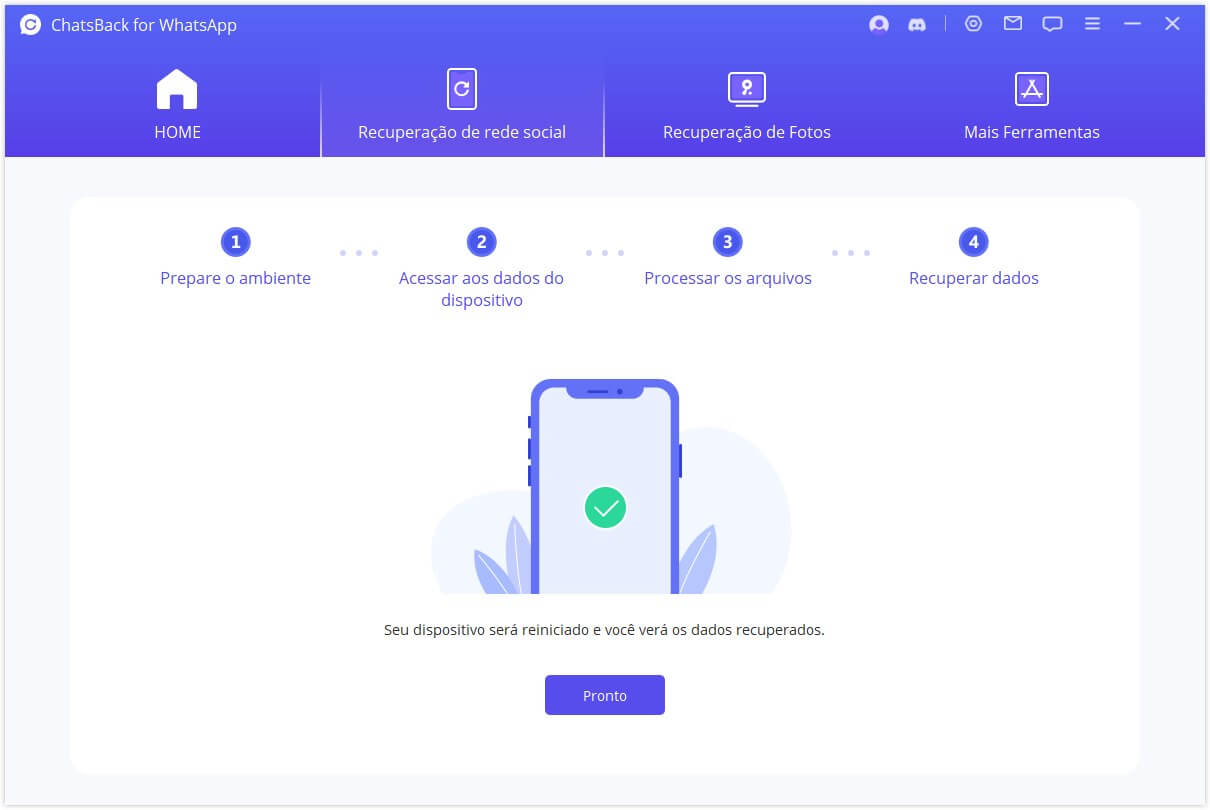Guia do Usuário do iMyFone ChatsBack
Você está perdendo os dados do WhatsApp em seu dispositivo? Como recuperar conversas apagadas do WhatsApp Android? Não há necessidade de se preocupar. Com o iMyFone ChatsBack, você pode recuperar rapidamente seus dados perdidos do WhatsApp em dispositivos iOS e Android de 4 maneiras:Armazenamento de Dispositivos, do Google Drive, do iTunes e dos históricos anteriores de escaneamento no ChatsBack.
Primeiro,basta lançar o ChatsBack em seu computador. Há quatro modos na interface principal. Selecione um modo de acordo com sua situação. Os seguintes passos lhe mostrarão como recuperar os dados do WhatsApp.
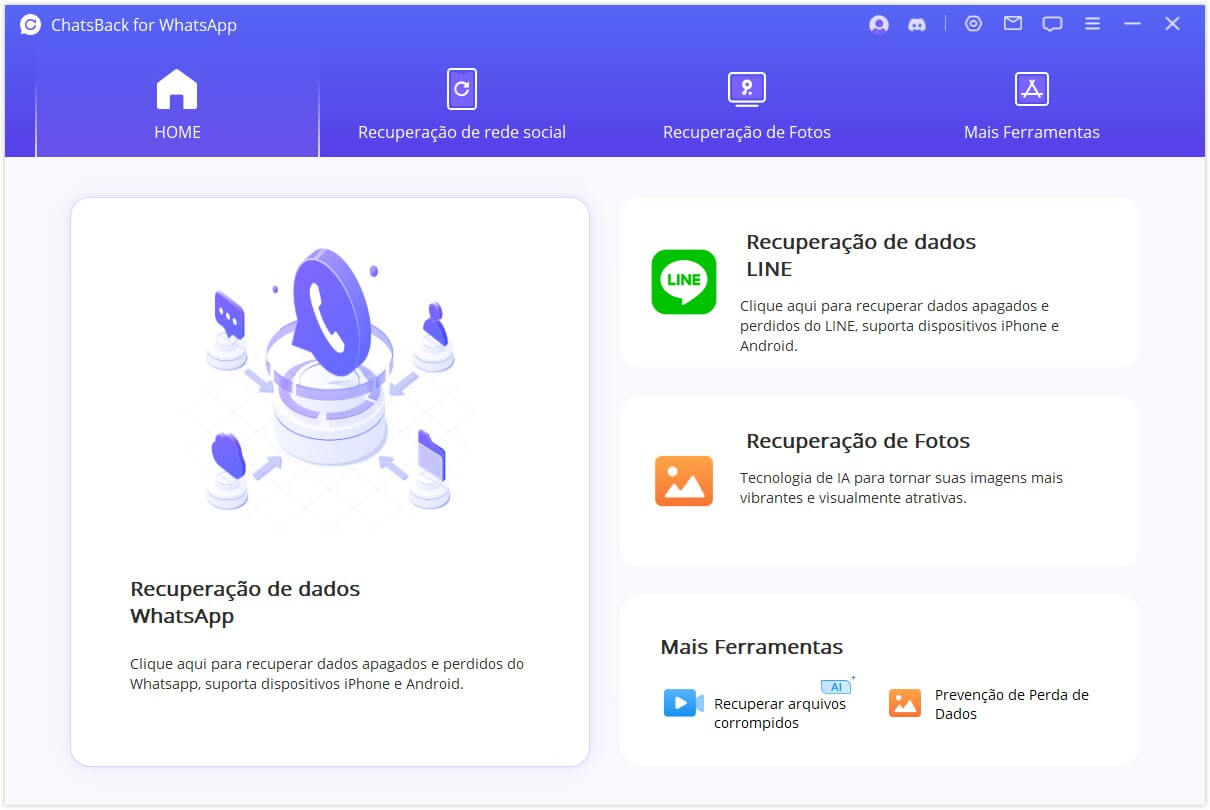
Método 1: Recuperar Dados do WhatsApp do Armazenamento de Dispositivos
Selecione o método "Recuperção de dados WhatsApp", com o qual você pode encontrar todos os dados locais e recuperar registros de dados recentes.
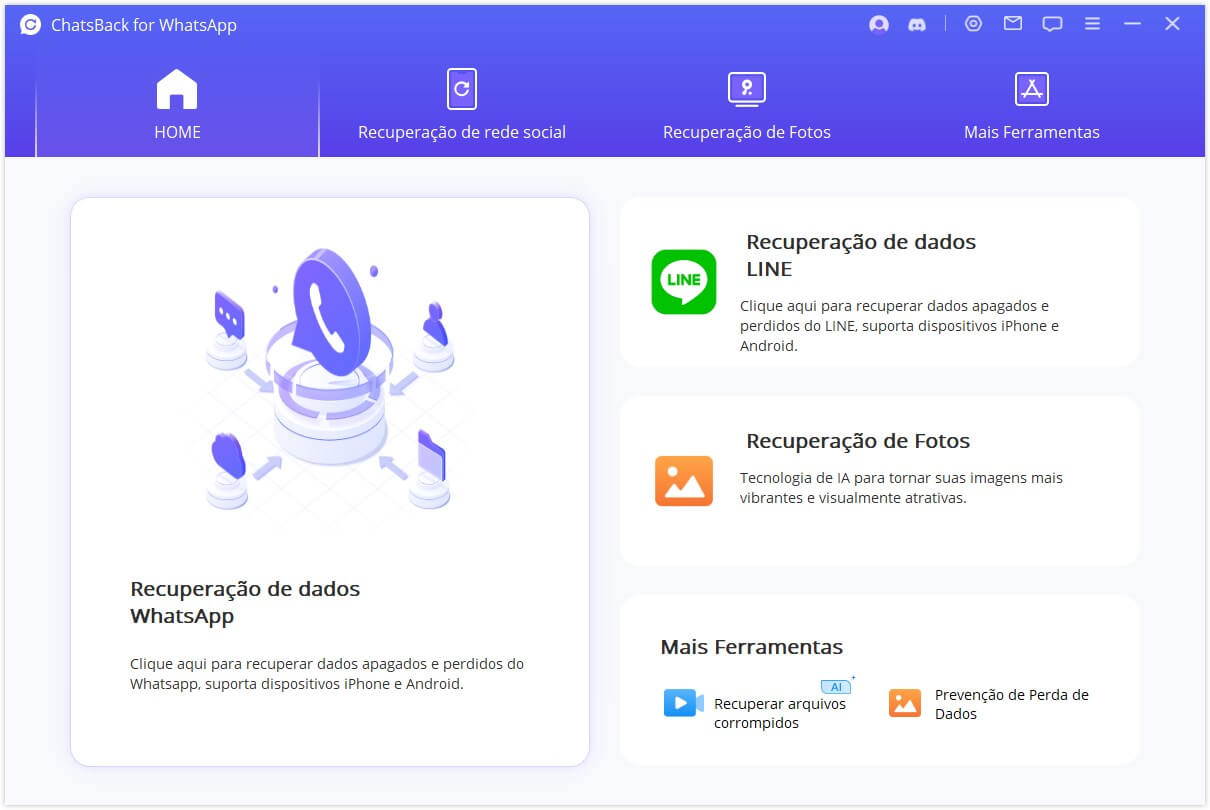
Etapa 1. Conectar o dispositivo ao computador
Conecte seu dispositivo ao computador via cabo USB. Permita a "Depuração USB" no dispositivo Android ou clique em "Confiar neste computador" no iPhone/iPad quando estas janelas pop-up perguntarem. Antes de clicar no botão "Iniciar", você pode escolher onde salvar os dados do dispositivo.
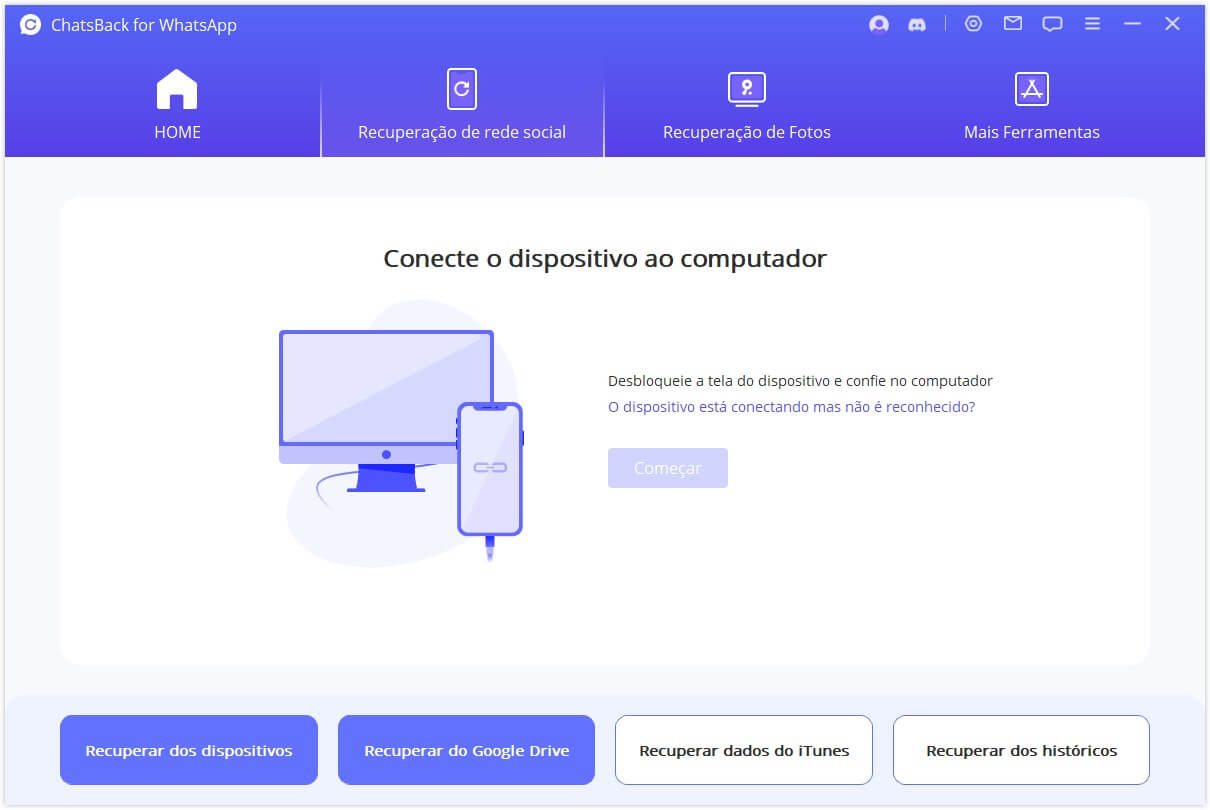
Etapa 2. Escanear dados do dispositivo
Depois continuamos com o processo de escaneamento. Os etapas seguintes diferem de acordo com o modelo de seu dispositivo (dispositivo iOS ou Android).
Para Android
ChatsBack começa a escanear e buscar os dados de seu dispositivo, que serão armazenados no Histórico, para que você possa recuperar esses dados algum dia, mesmo quando seu dispositivo for completamente reinicializado. Quando o escaneamento terminar, clique em "Próximo" para prosseguir.
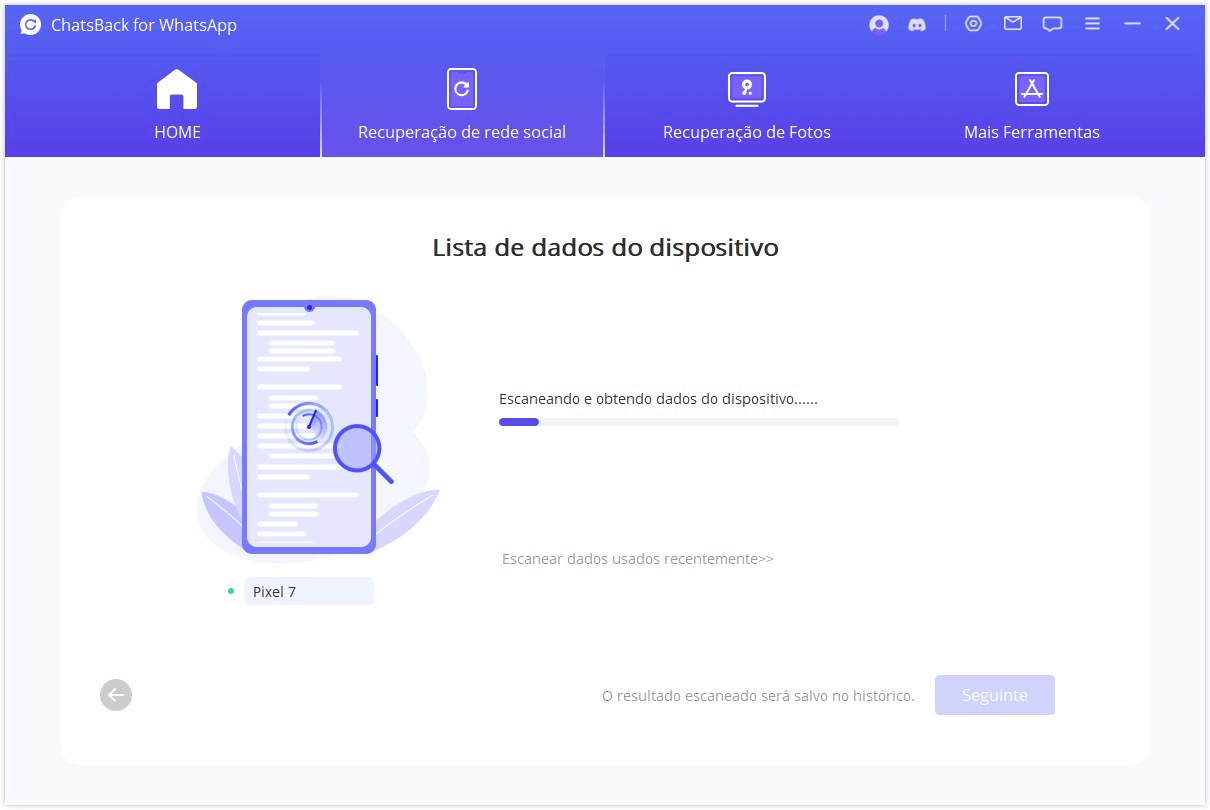
Para analisar a base de dados, ChatsBack precisa que você conceda a permissão. Primeiro, ChatsBack irá carregar os arquivos para preparar o ambiente para a análise dos dados.
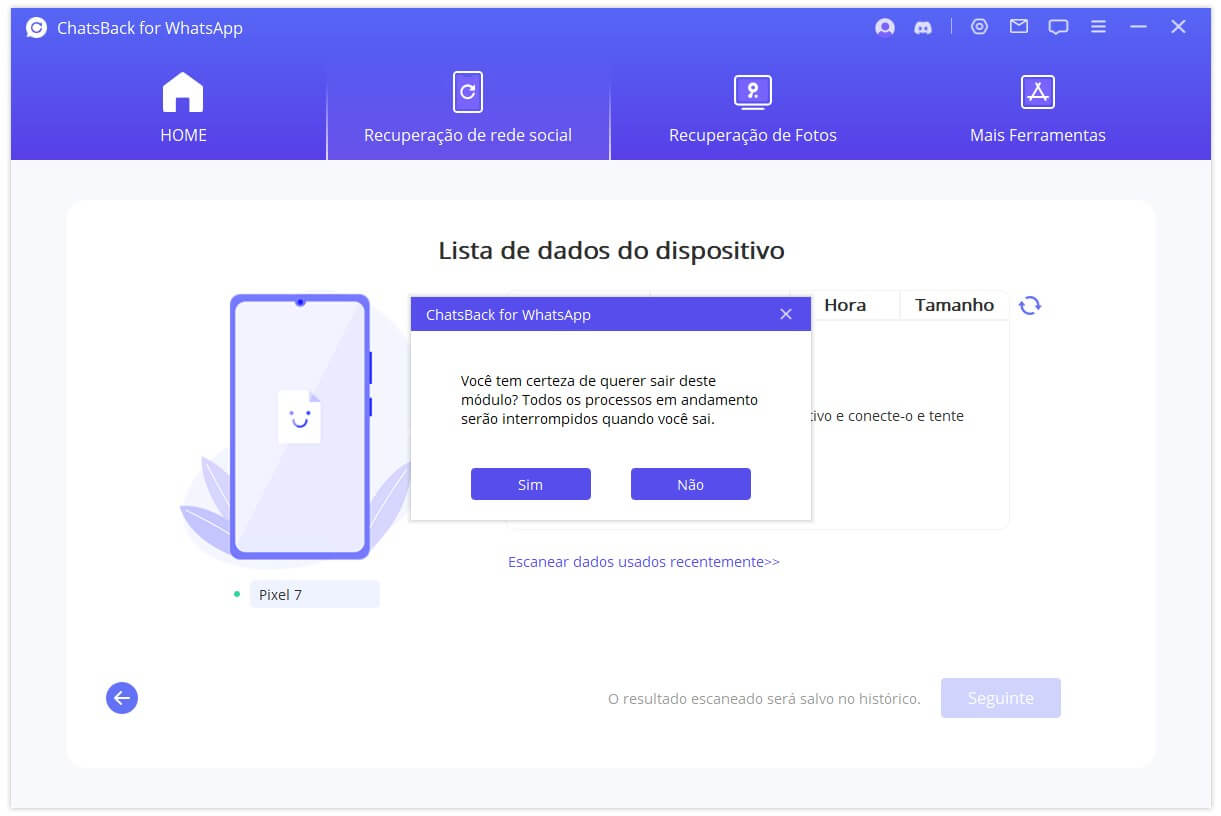
Em seguida, você precisa inserir o código do país e o número de telefone da base de dados do WhatsApp que você escolher. O WhatsApp enviará uma mensagem SMS para verificar seu número de telefone.
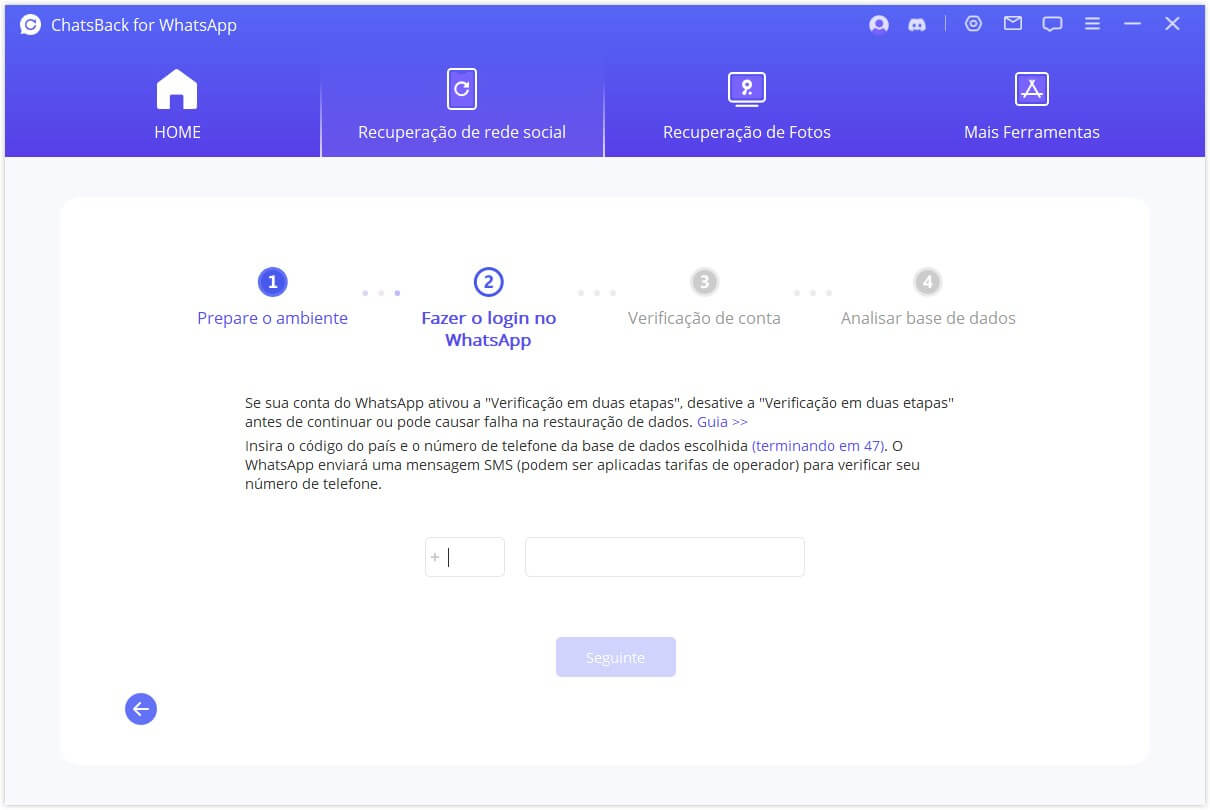
Quando o processo de verificação estiver concluído, ChatsBack calculará as chaves relacionadas para analisar a base de dados.
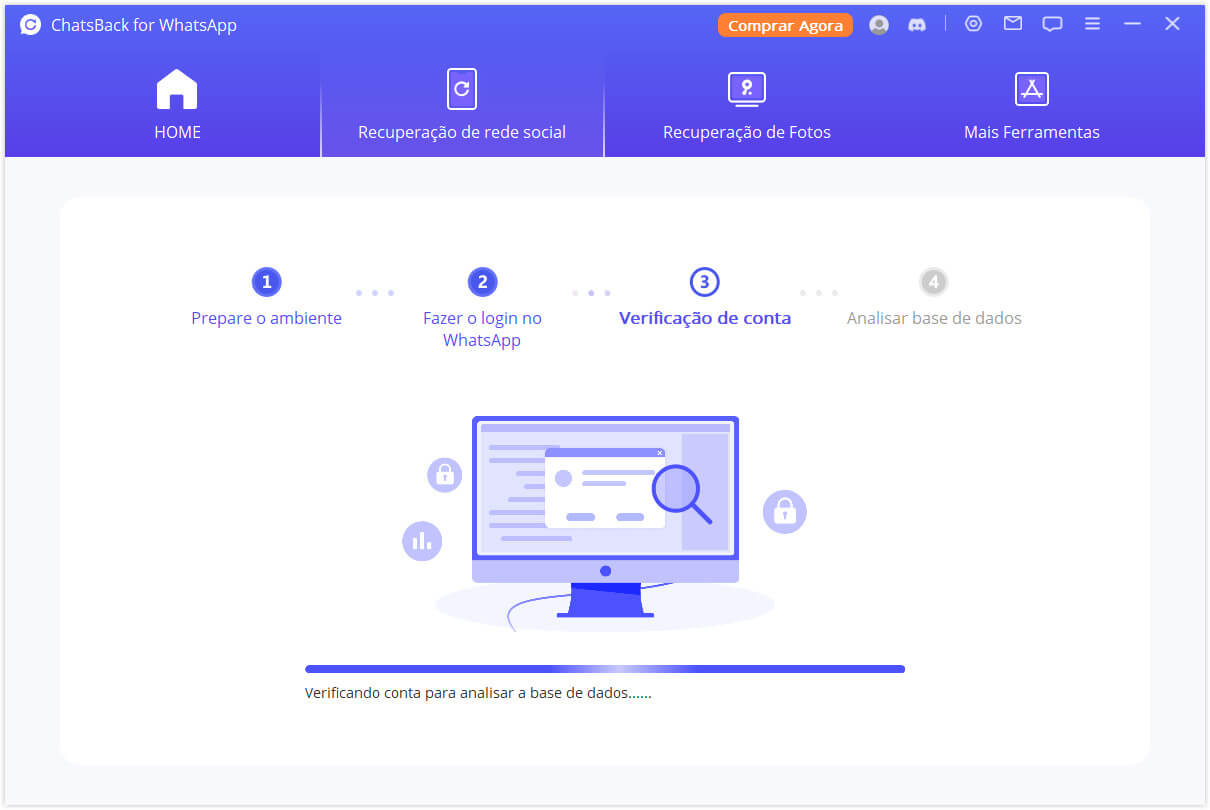
Finalmente, o programa irá analisar a base de dados que você escolher. Depois disso, você pode ir diretamente para Pré-visualizar e Recuperar Dados.
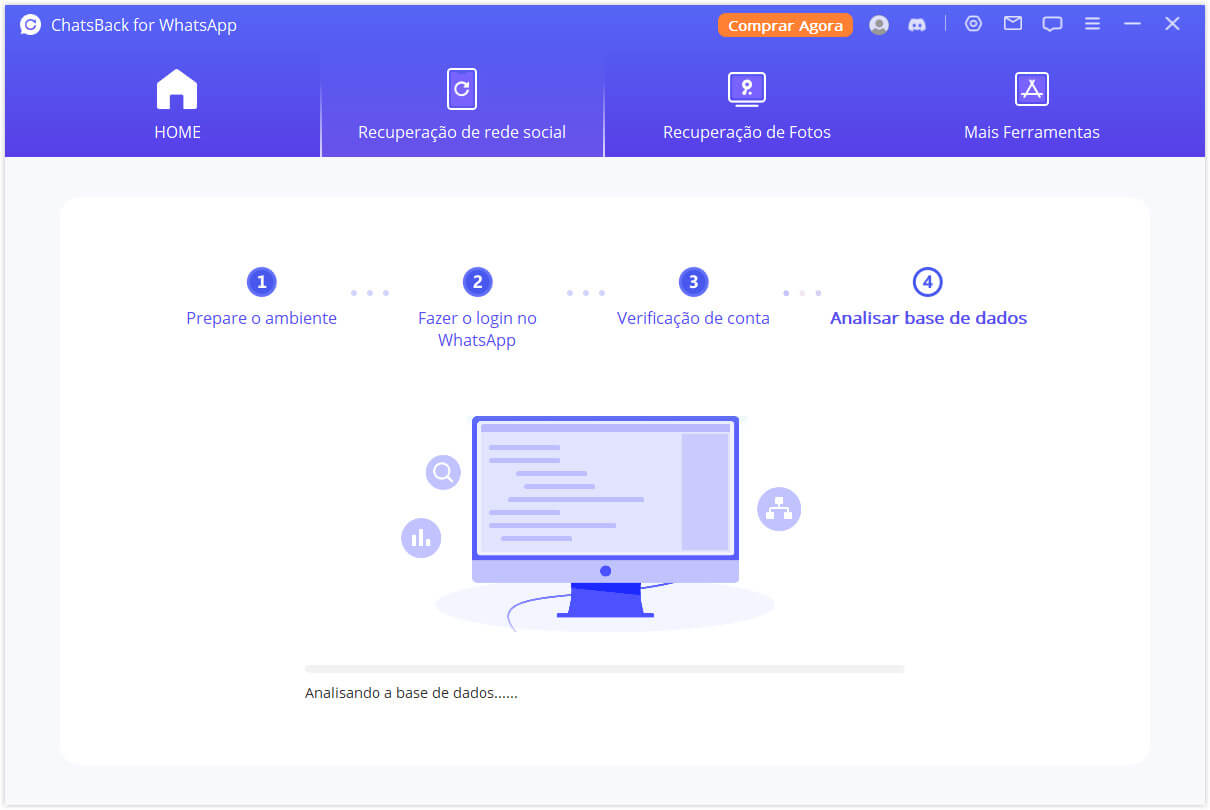
Para iOS
Como recuperar conversas apagadas do WhatsApp iPhone com o ChatsBack? Selecione o tipo de WhatsApp do qual você deseja recuperar os dados. Em seguida, clique em "OK" para prosseguir.
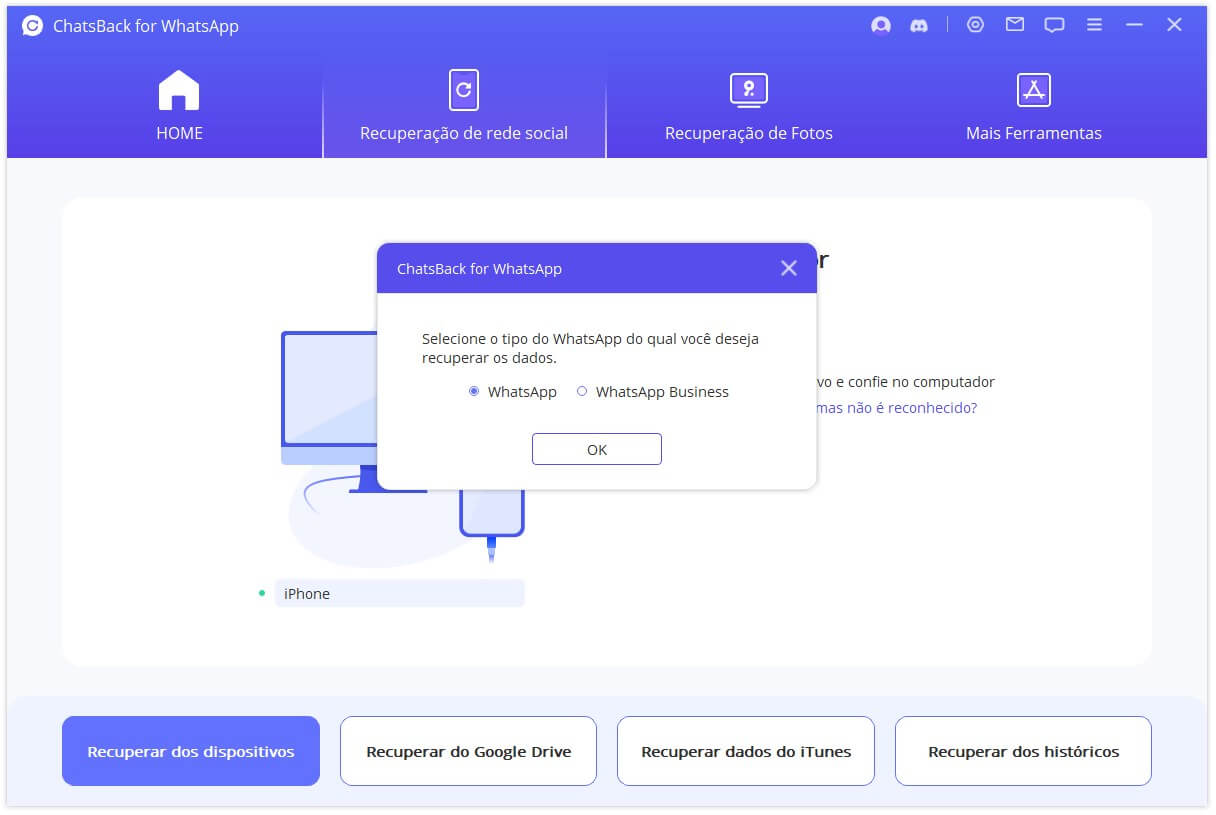
ChatsBack começa a acessar os dados de seu dispositivo. Estas informações serão analisadas posteriormente pelo programa.
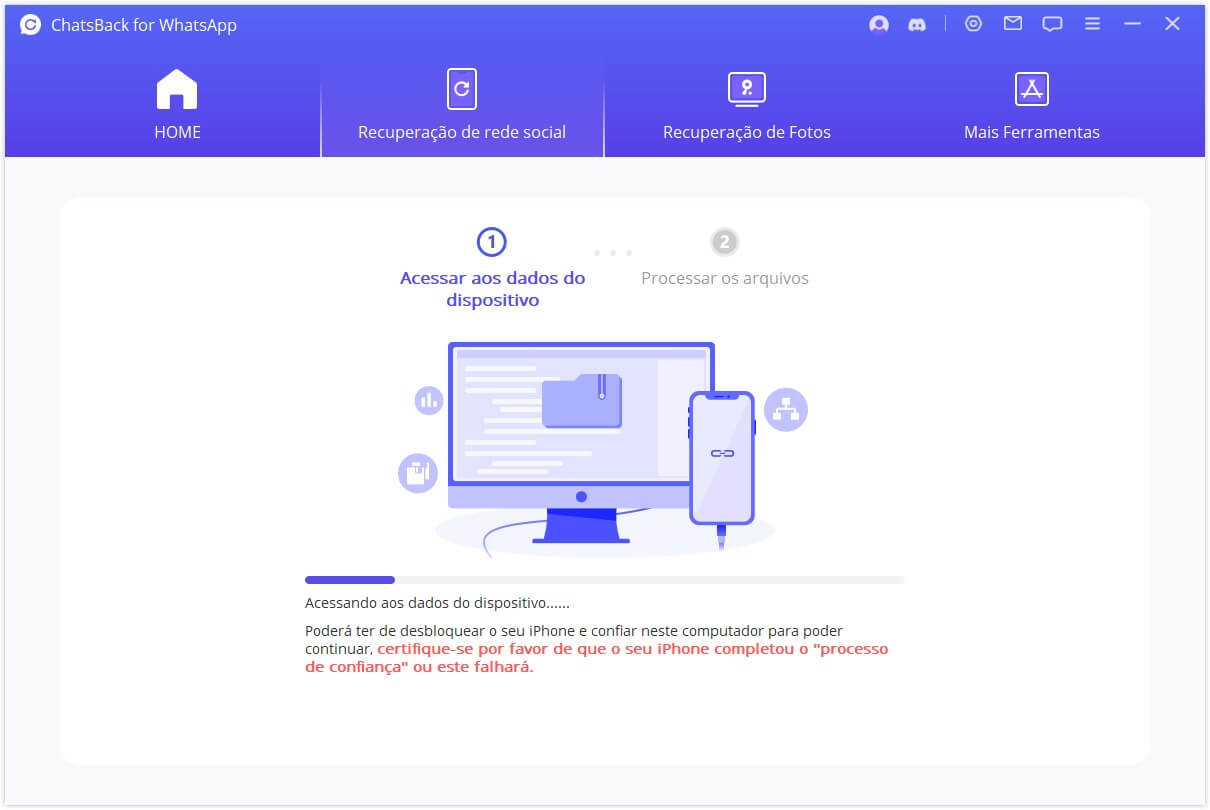
Etapa 3. Pré-visualizar e recuperar dados
Todos os dados recuperáveis serão apresentados como as imagens mostradas abaixo. Você pode optar por recuperar estes dados para seu celular ou computador.
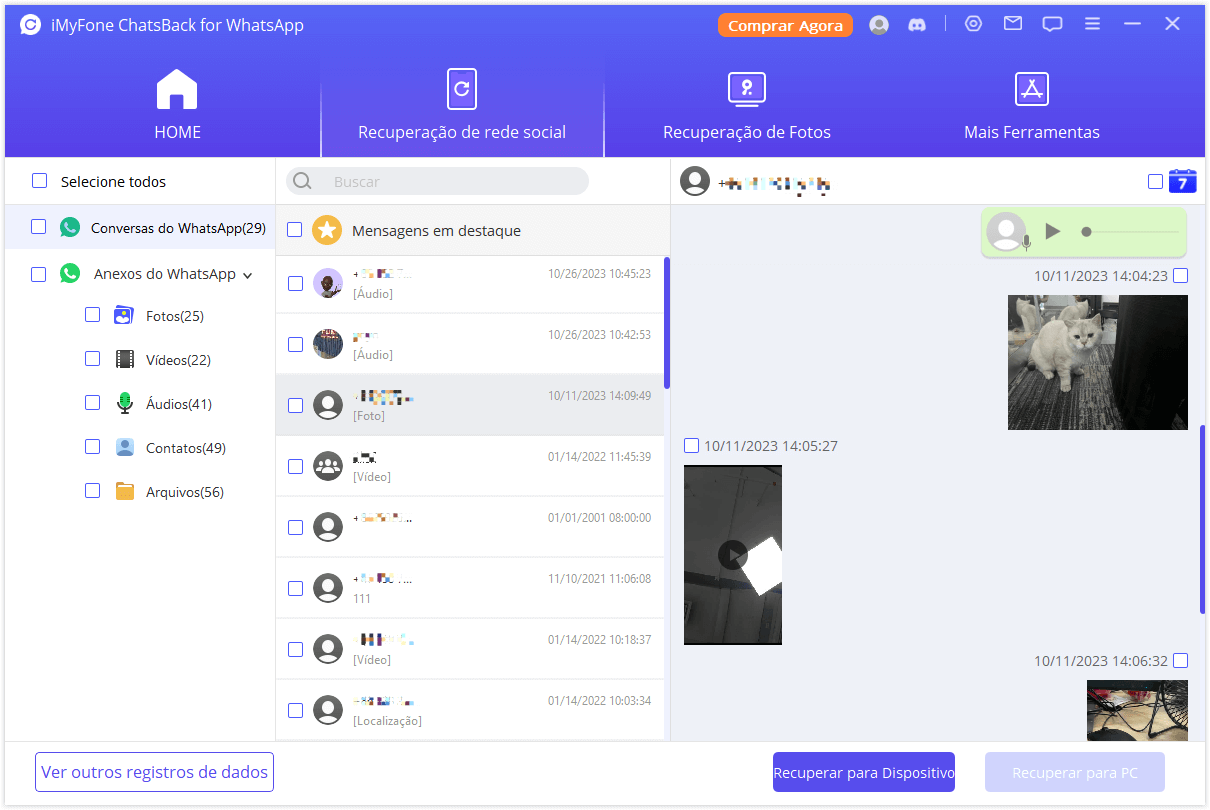
Se você clicar na opção "Recuperar para PC", será necessário selecionar o formato do arquivo e onde salvá-lo. Clique em "OK" e o ChatsBack exportará o arquivo para o local que você escolher. Dependendo do tamanho do arquivo e da velocidade da rede, a exportação leva tempo.
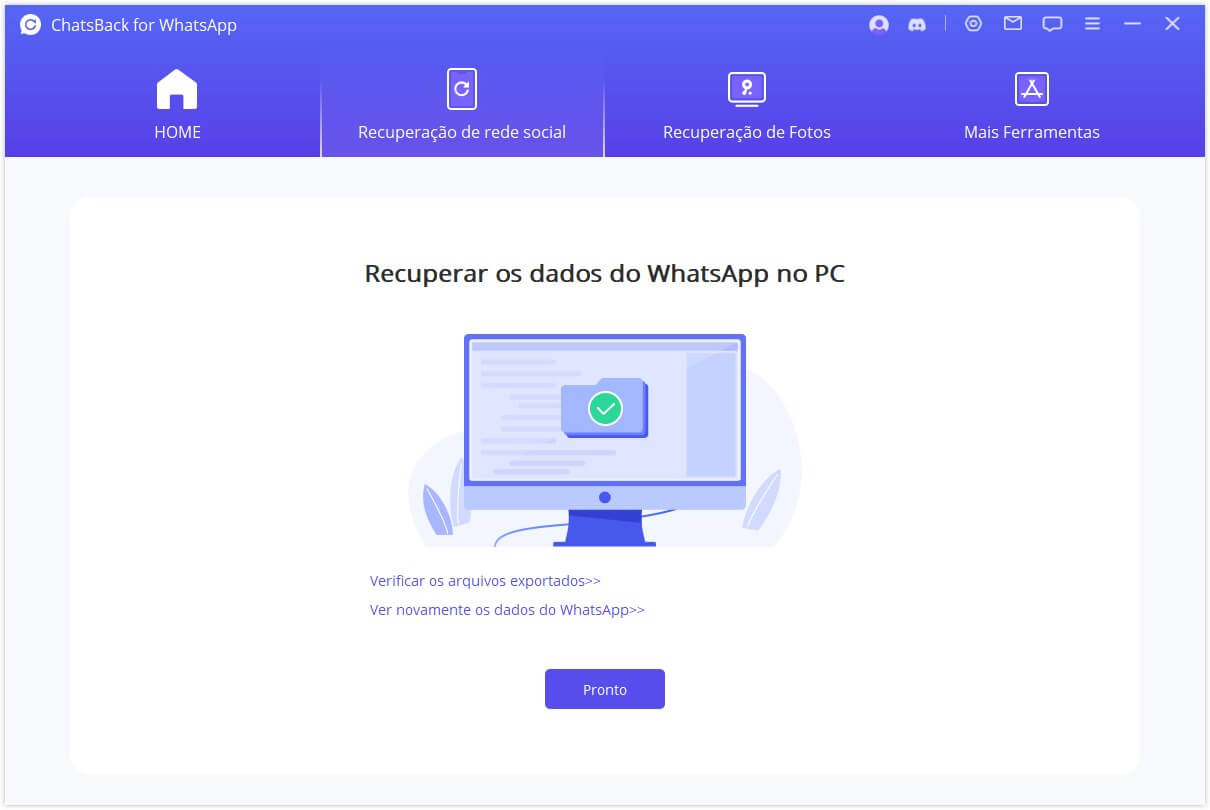
Se você escolher "Recuperar para dispositivo", você precisa ter certeza de que seu dispositivo iOS/Android é reconhecido pelo computador. Clique em "Iniciar" para prosseguir.
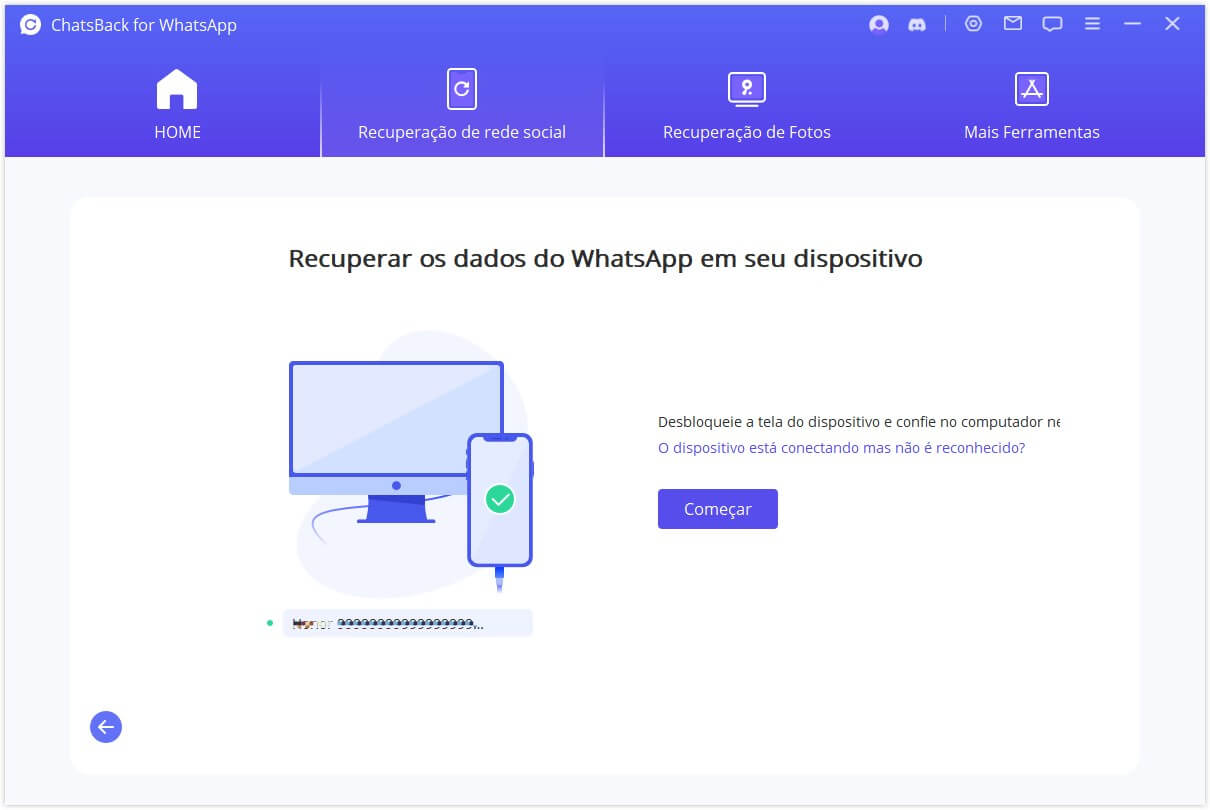
Para Android
A fim de recuperar os dados para seu dispositivo, ChatsBack instalará uma versão antiga do WhatsApp em seu dispositivo.
Nota
Os dados do WhatsApp no dispositivo alvo serão apagados depois da recuperação. Portanto, faça o backup do WhatsApp primeiro, se necessário.
Começa a instalação da versão antiga do WhatsApp. Em caso de falha inesperada, você deve desbloquear seu dispositivo e seguir as instruções.
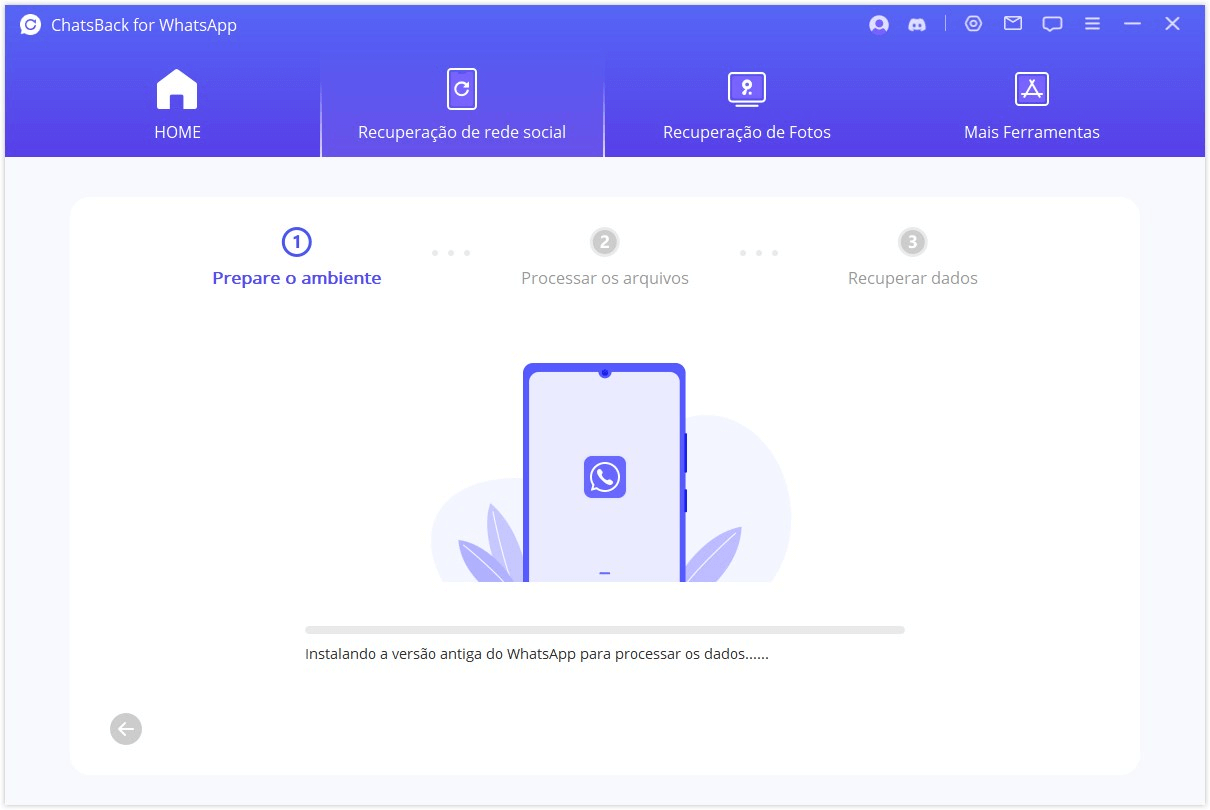
ChatsBack irá processar os arquivos.
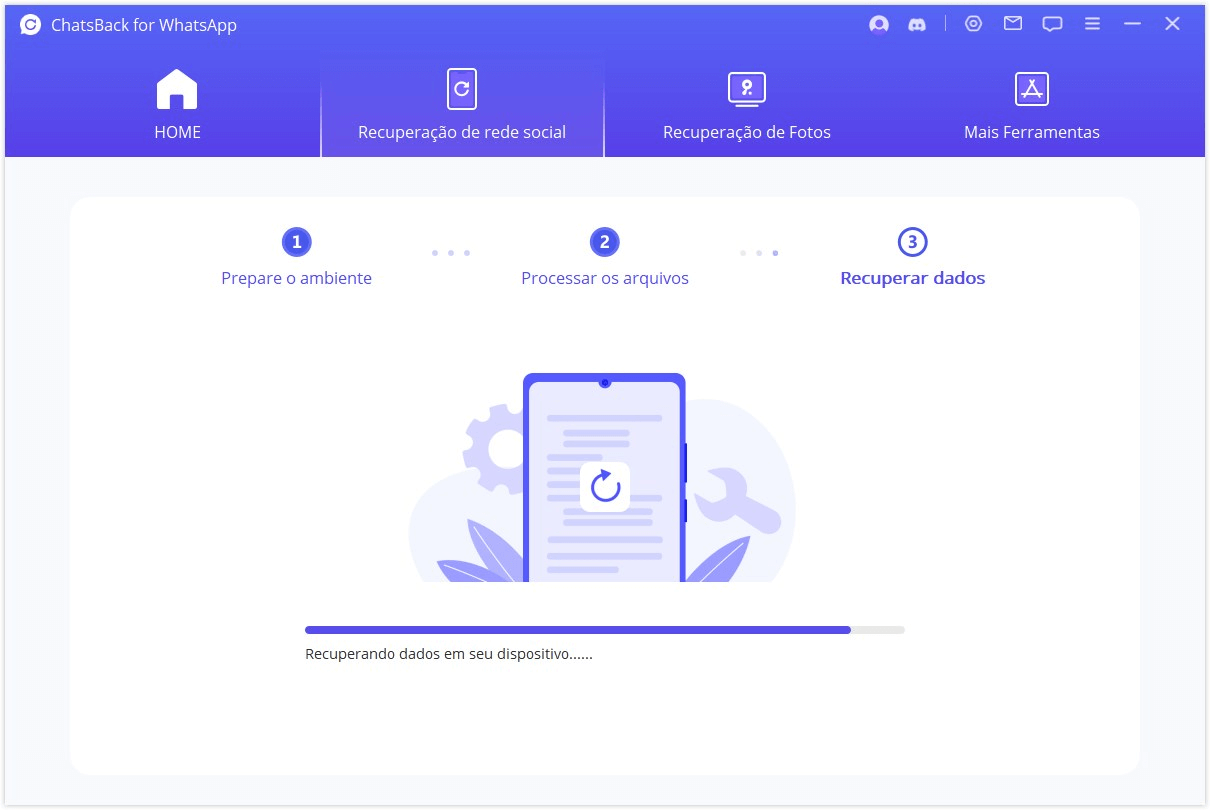
Em breve, seus dados serão recuperados. Após o login em sua conta do WhatsApp, você verá os dados recuperados. E faça um backup local e atualize o WhatsApp para a versão oficial mais recente.
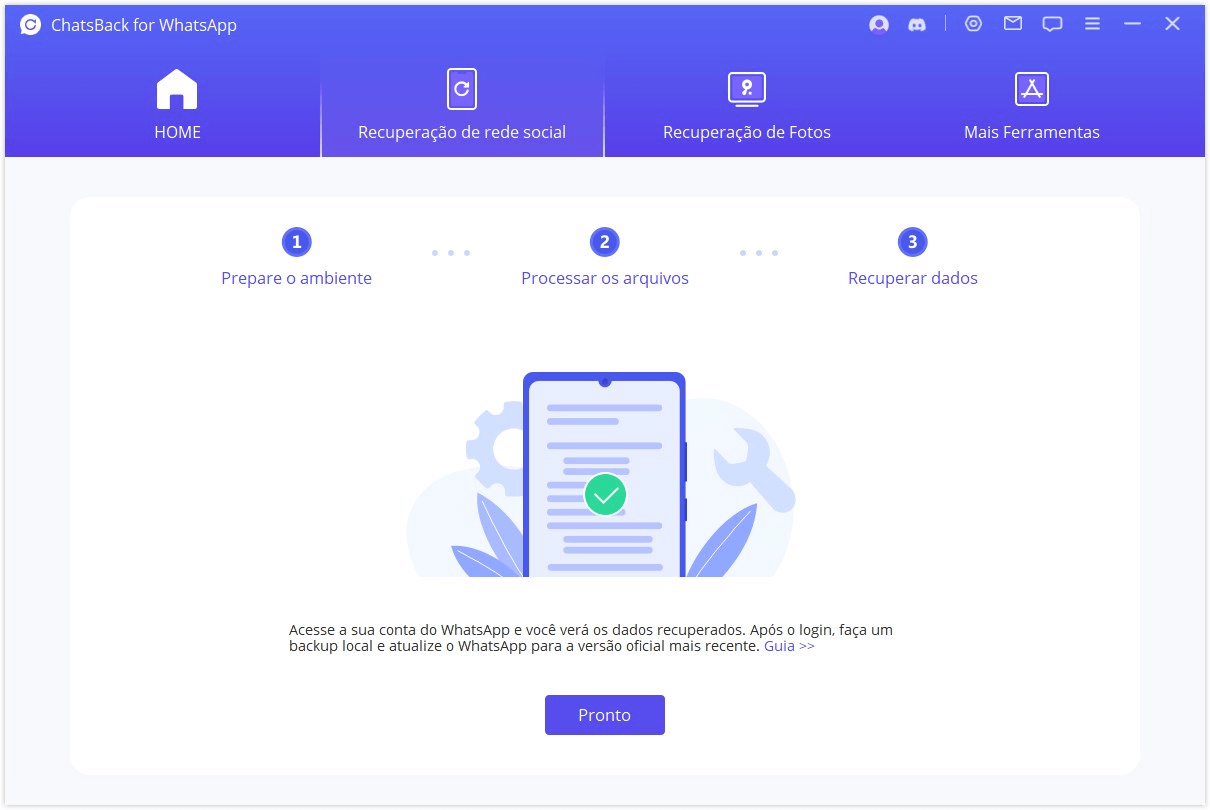
Para iOS
Antes de recuperar os dados para seu dispositivo, se o dispositivo de destino não tiver WhatsApp, o ChatsBack solicitará que o usuário acesse o App Store para fazer o download e instalá-lo. Ao mesmo tempo, Buscar iPhone tem de estar desligado. Mesmo que os dados do WhatsApp no dispositivo de destino não sejam excluídos após a recuperação, faça o backup do WhatsApp primeiro. Clique "OK" para prosseguir.
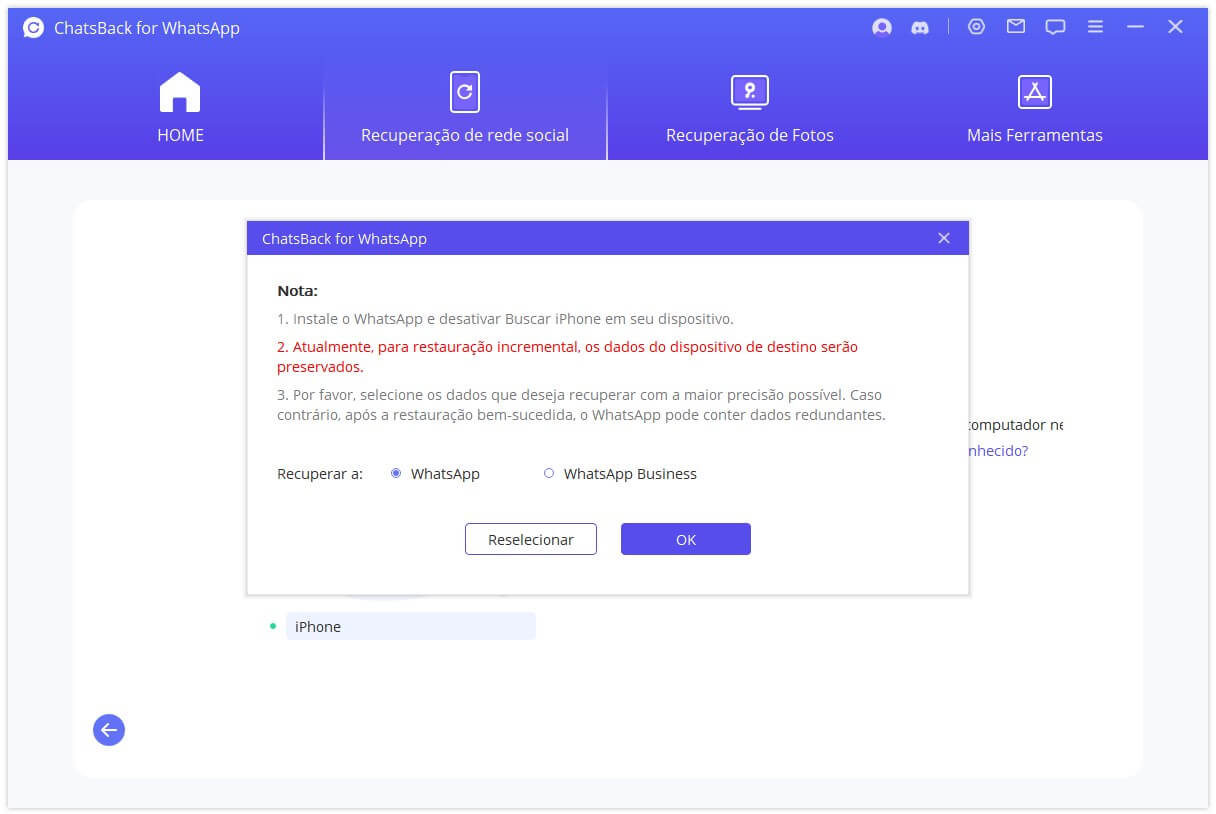
Siga as instruções para desativar Buscar iPhone do seu iPhone.
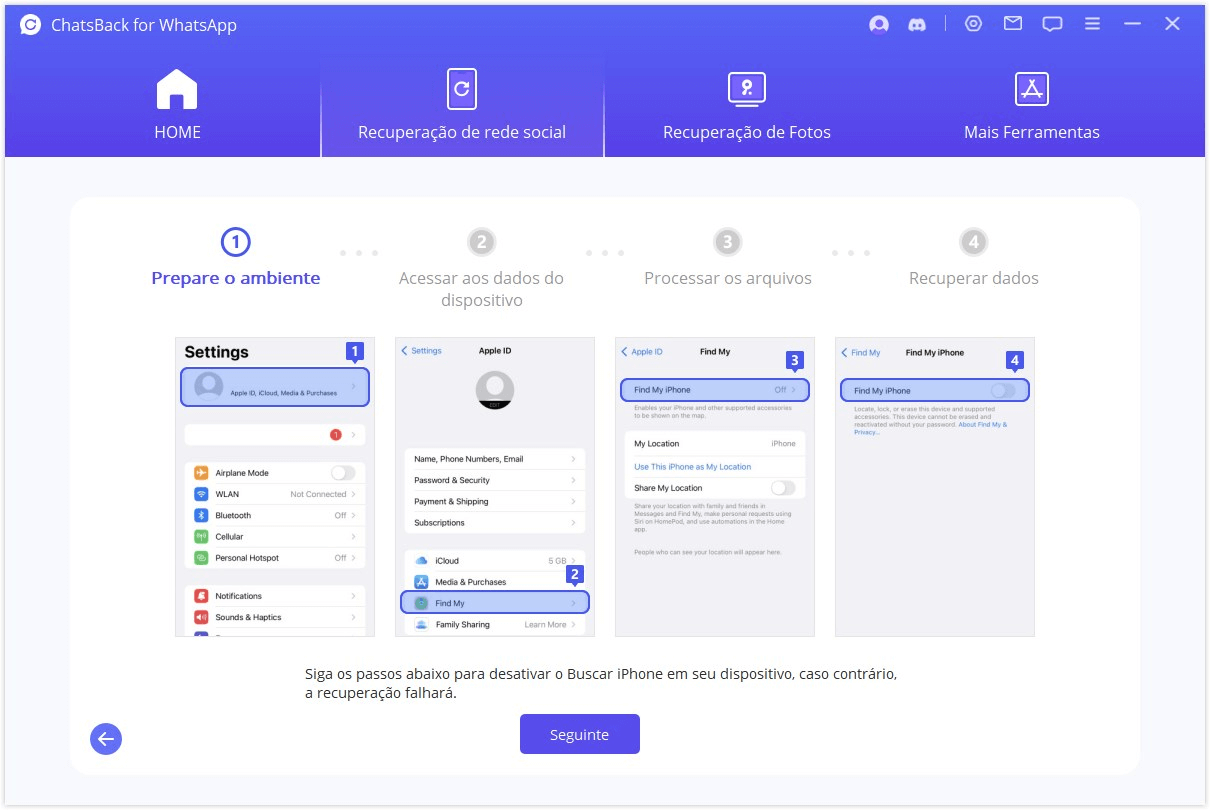
Em seguida, vá para a App Store para baixar o aplicativo WhatsApp.
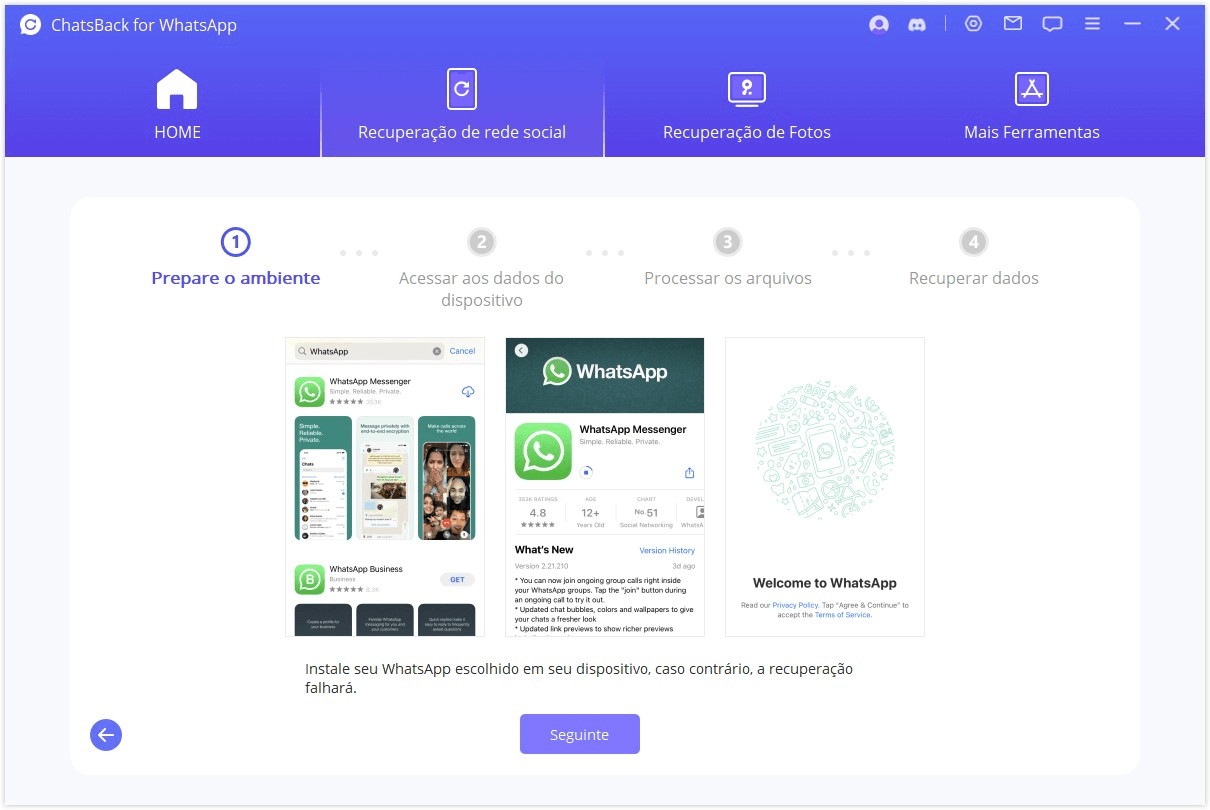
ChatsBack começará a processar os arquivos. Em breve, seu dispositivo será reiniciado e seus dados serão recuperados.
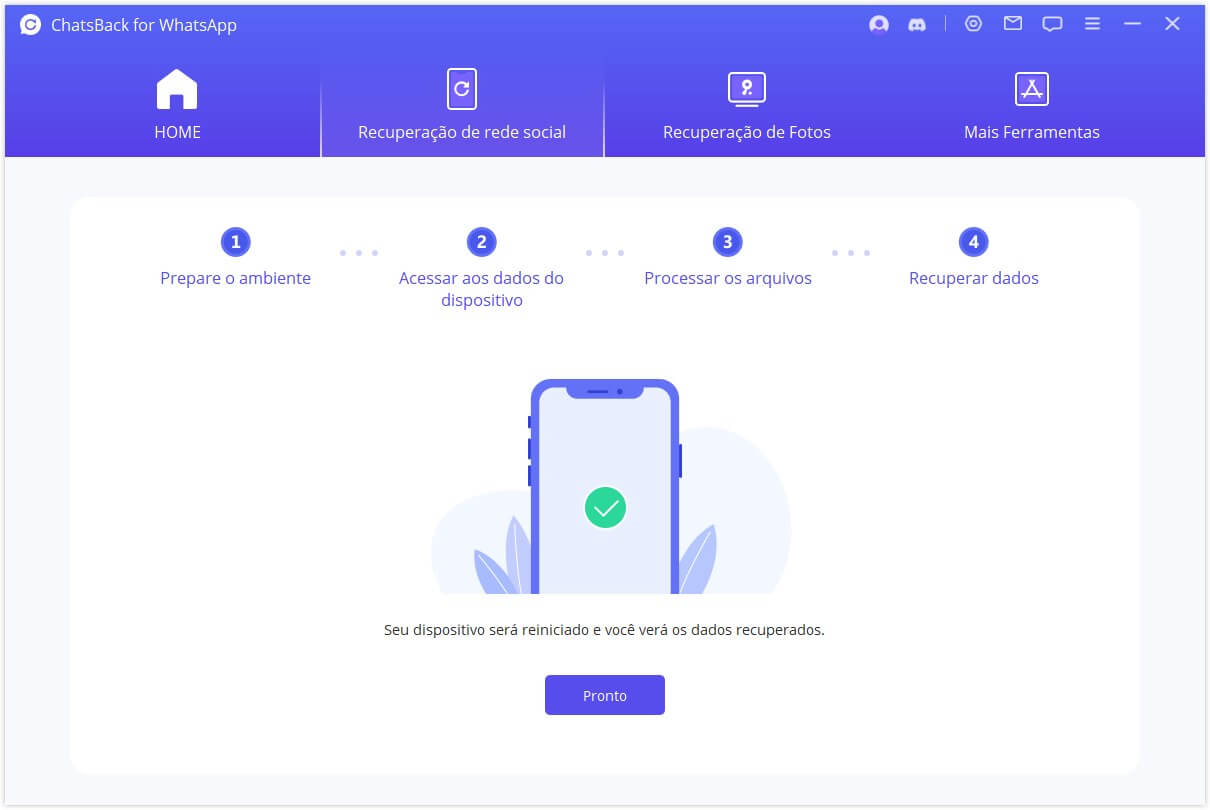
Método 2: Recuperar dados do WhatsApp do Google Drive
Etapa 1. Faça login no Google Drive e acesse os dados
Selecione "Recuperar Dados do WhatsApp do Google Drive", e então faça o login em sua Conta Google.
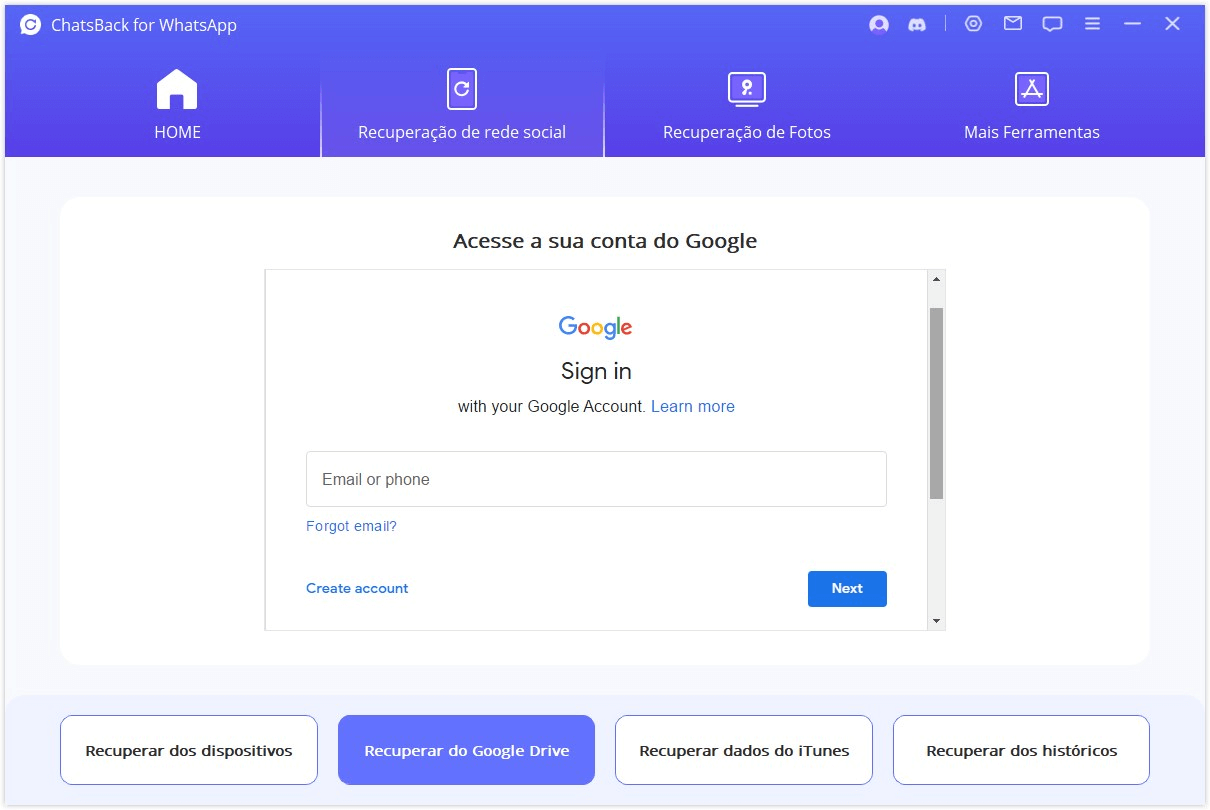
Autorize sua conta Google para que este programa possa ter acesso aos seus dados do Google Drive. Certifique-se de que sua verificação em duas etapas esteja desligada antes da autorização.
A seguir, ChatsBack irá carregar seus dados do Google Drive. Você pode baixar o arquivo para o seu computador. Dependendo do tamanho do arquivo e da velocidade da rede, o processo é bastante rápido.
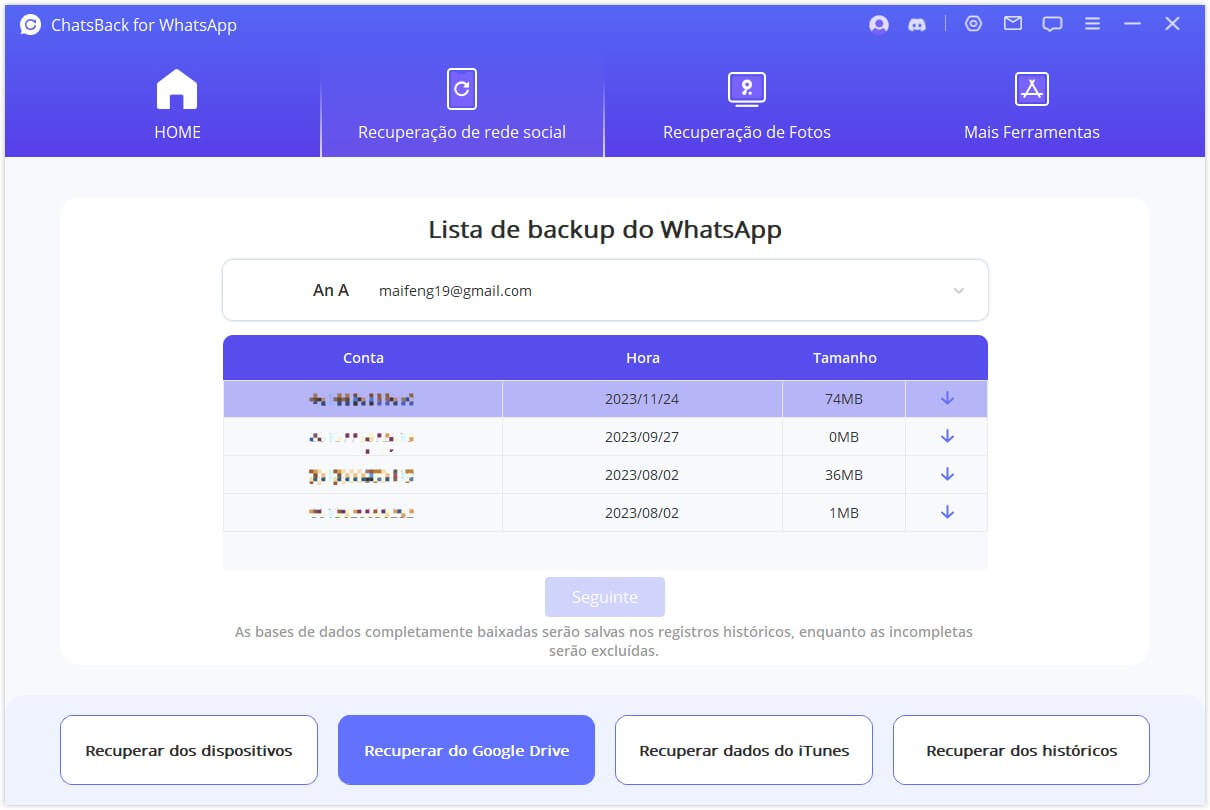
Etapa 2. Escanear o arquivo do Google Drive
Para analisar a base de dados, ChatsBack precisa que você conceda a permissão. Primeiro, ChatsBack irá carregar os arquivos para preparar o ambiente para a análise dos dados.
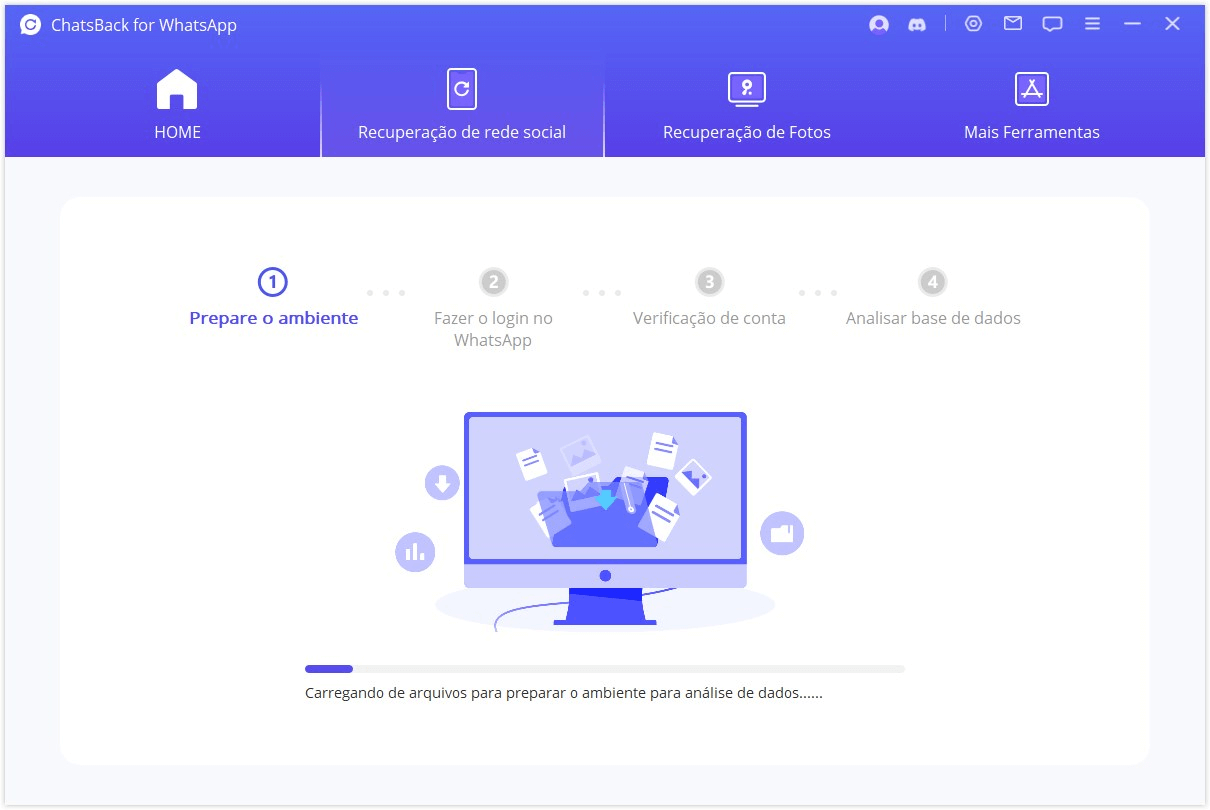
Em seguida, você precisa inserir o código do país e o número de telefone da base de dados do WhatsApp que você escolher. O WhatsApp enviará uma mensagem SMS para verificar seu número de telefone.
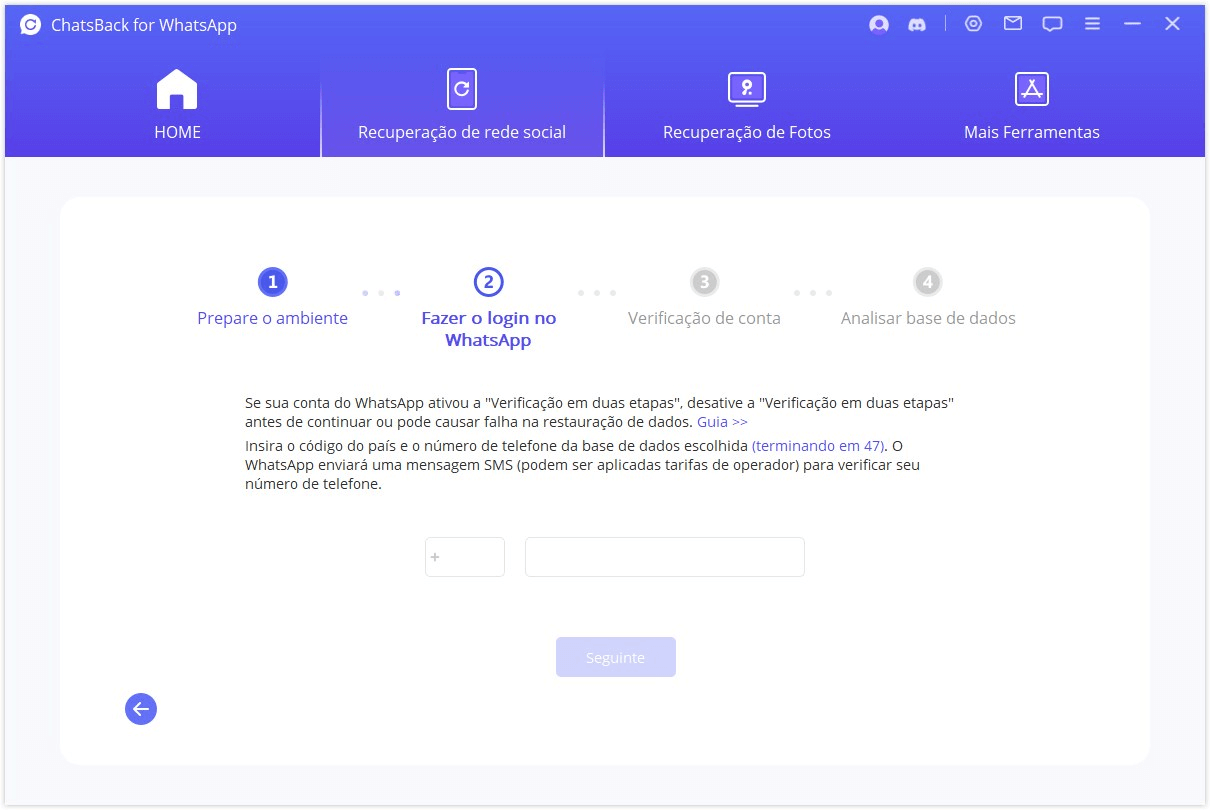
Depois que suas informações forem verificadas, ChatsBack calculará as chaves relacionadas para analisar a base de dados.
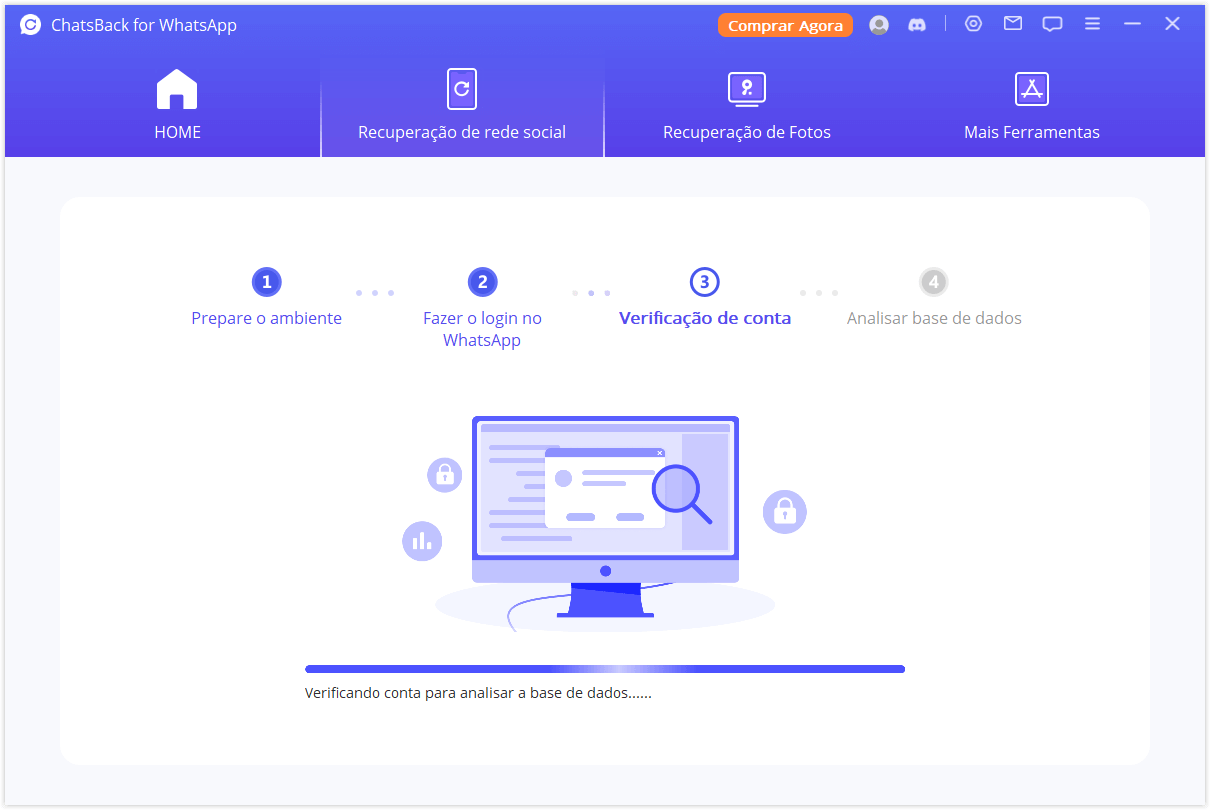
Finalmente, o programa irá analisar a base de dados que você escolher.
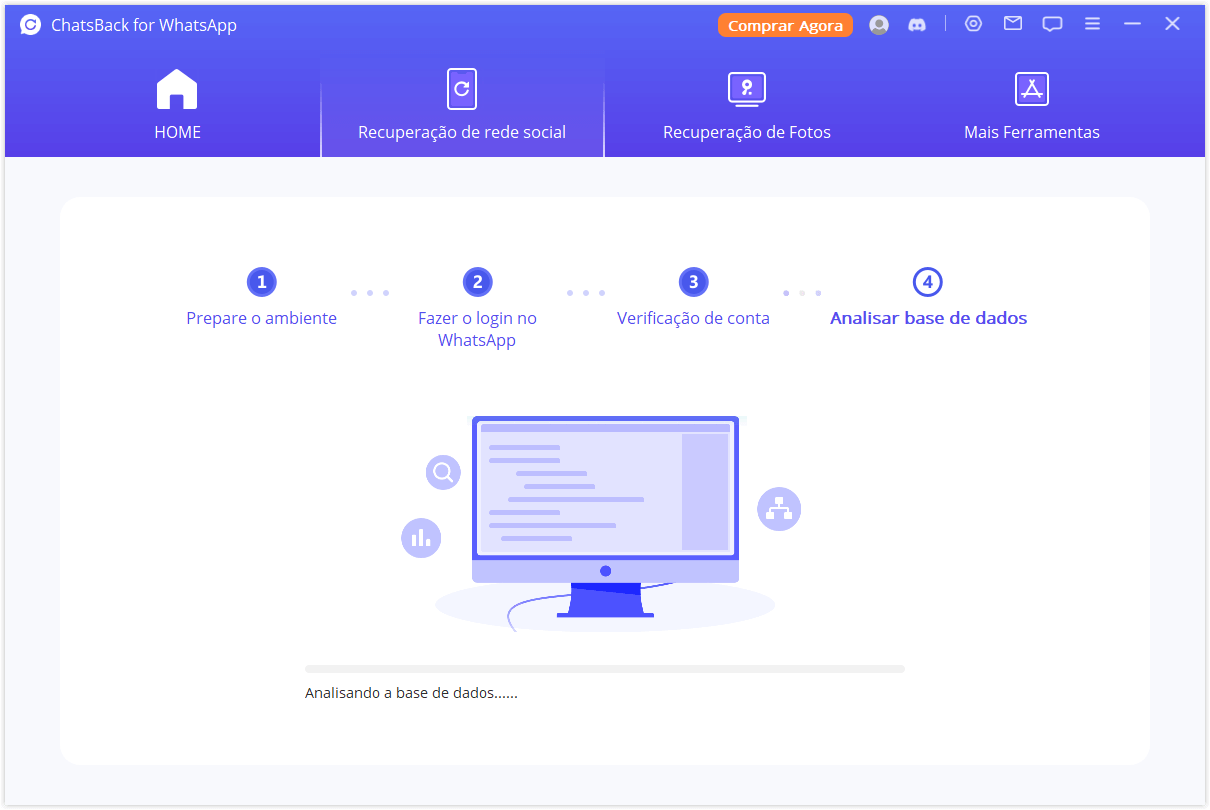
Etapa 3. Pré-visualizar e recuperar dados
Todos os dados recuperáveis serão mostrados como as imagens abaixo. Você pode optar por recuperar estes dados para seu telefones celulares ou computador.
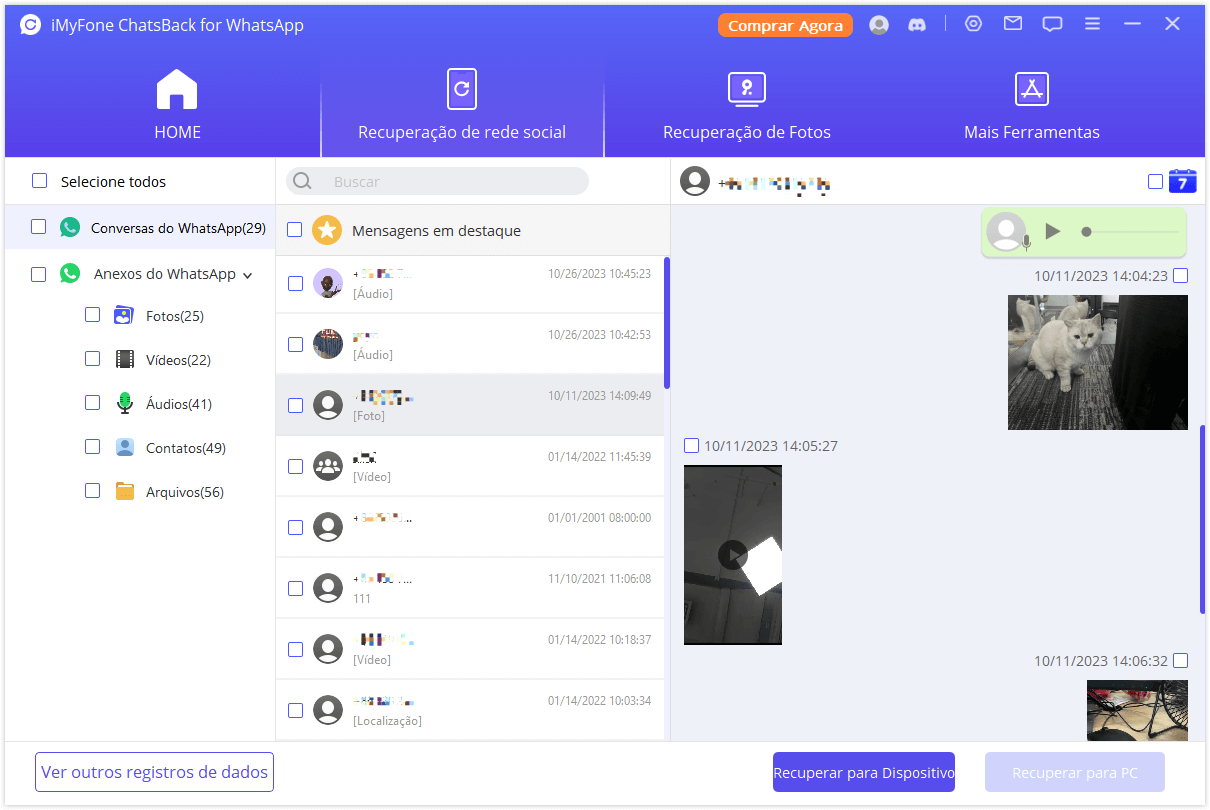
Recuperar para PC
Se você clicar na opção "Recuperar para PC", será necessário selecionar o formato do arquivo e onde salvá-lo. Clique em "OK" e o ChatsBack exportará o arquivo para o local que você escolher. Dependendo do tamanho do arquivo e da velocidade da rede, a exportação leva tempo.
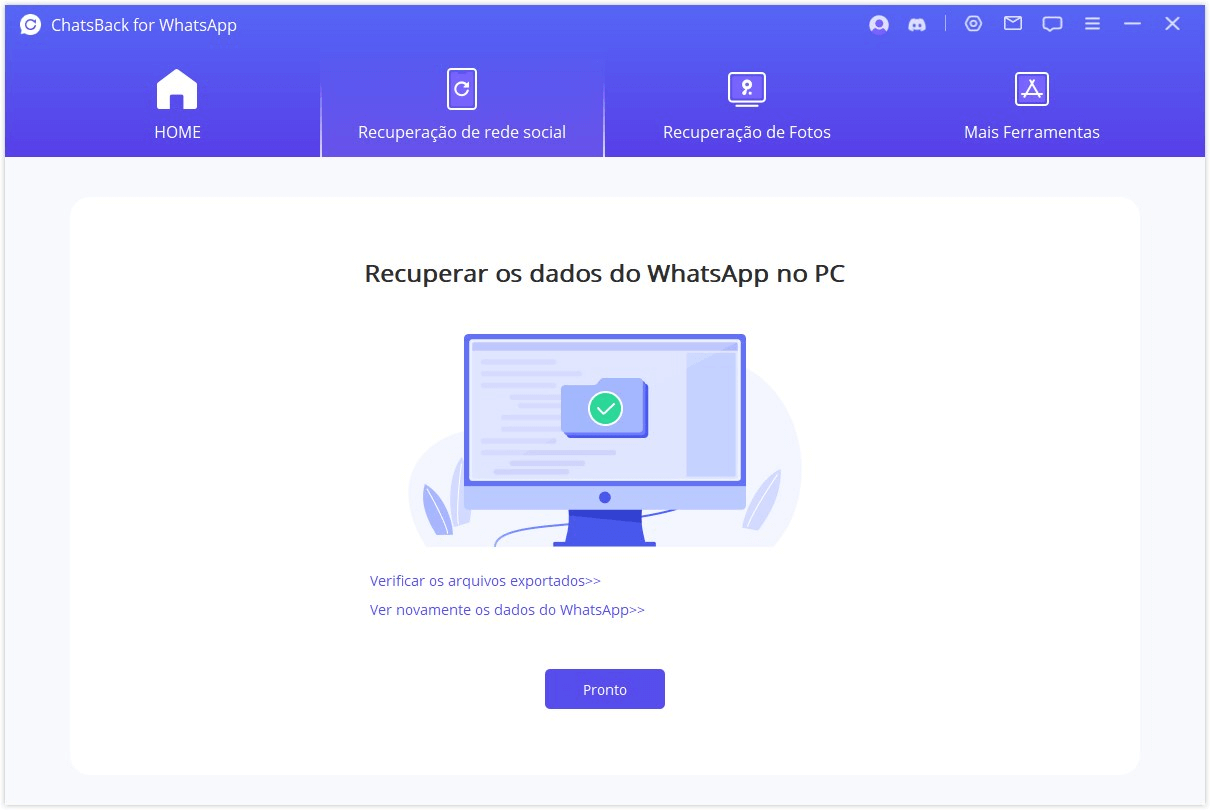
Recuperar para dispositivo
A fim de recuperar os dados para seu dispositivo, ChatsBack instalará uma versão antiga do WhatsApp em seu dispositivo, siga as instruções para prosseguir. Observe que os dados do WhatsApp no dispositivo alvo serão apagados depois da recuperação. Portanto, faça o backup do WhatsApp primeiro. Clique "OK" para prosseguir.
Começa a instalação da versão antiga do WhatsApp. Em caso de falha inesperada, você deve desbloquear seu dispositivo e seguir as instruções.
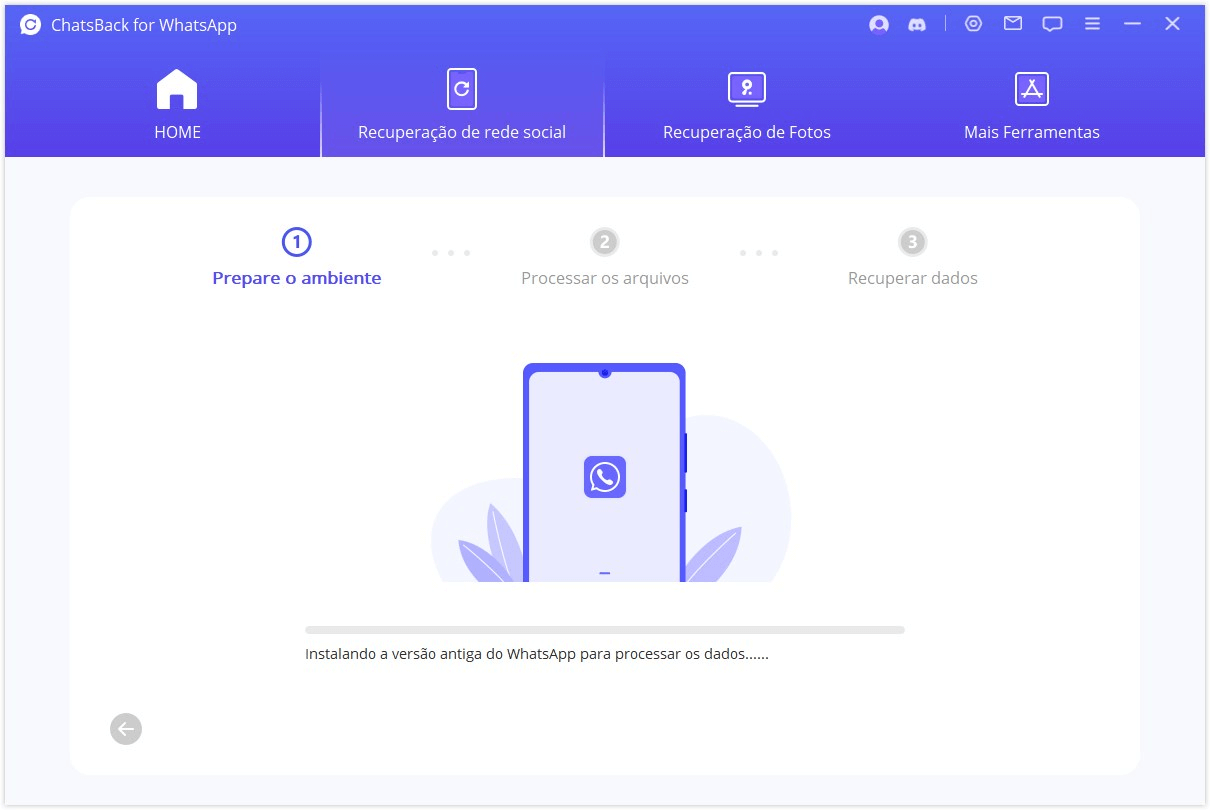
ChatsBack irá processar os arquivos. Em breve, seus dados serão recuperados. Entre na sua conta WhatsApp e você verá os dados recuperados. Depois do login, faça um backup local e atualize o WhatsApp para a versão oficial mais recente.
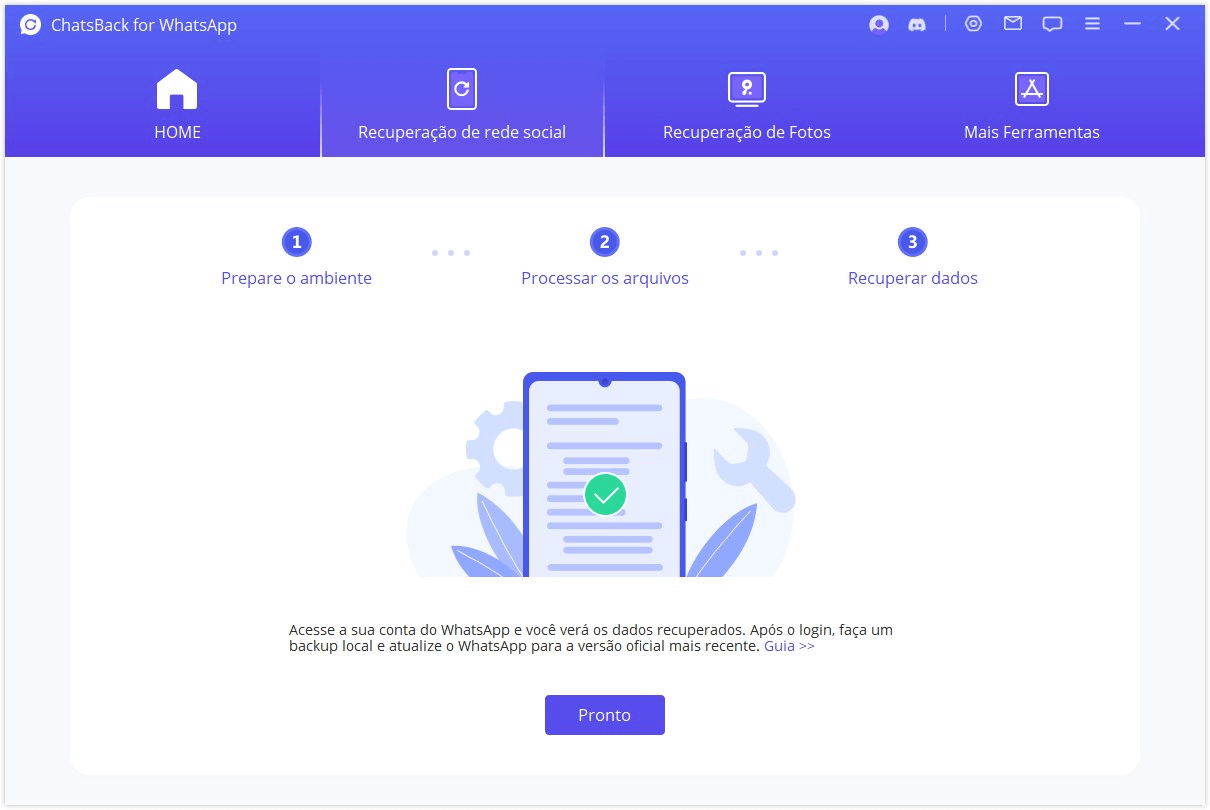
Método 3: Recuperar Dados do WhatsApp do iTunes Backup
Etapa 1. Carregar e analisar dados
Quando você entra neste módulo "Recuperar Dados do WhatsApp do iTunes Backup", o programa escaneará e carregará os dados de seu dispositivo.
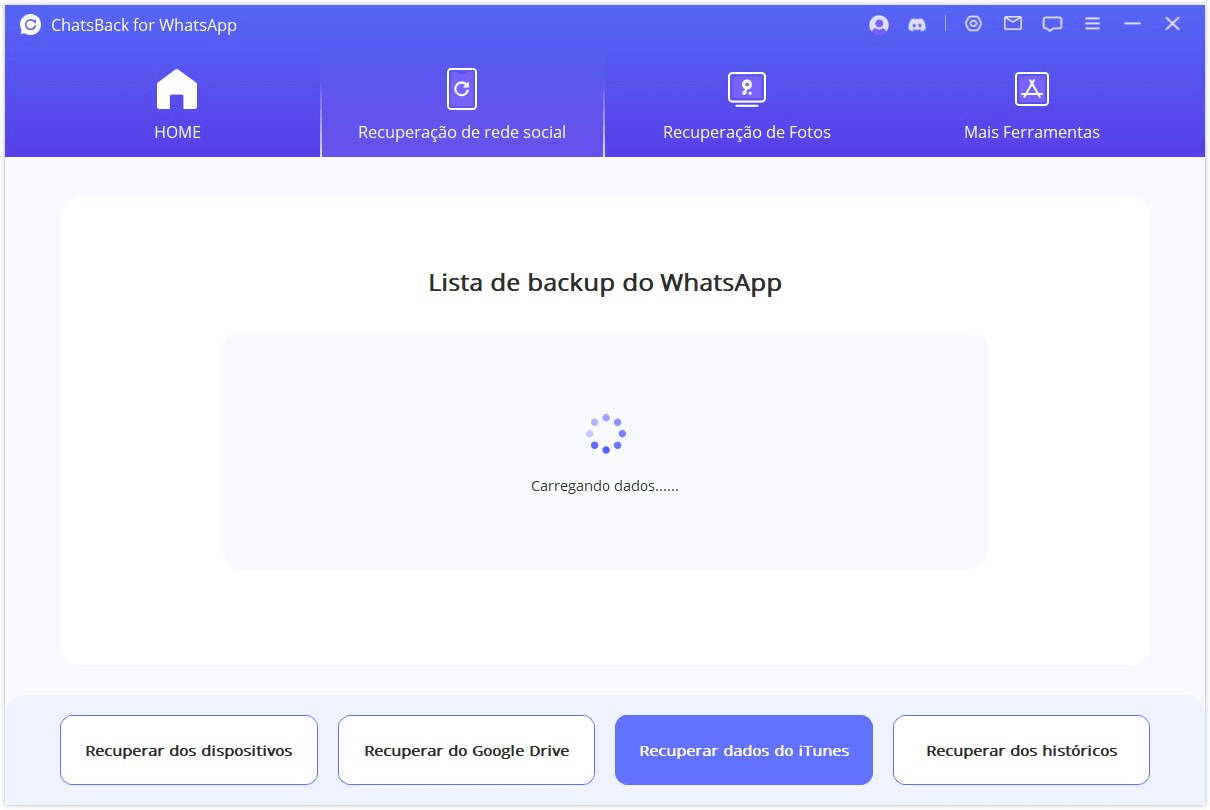
Então você pode ver as informações de seu dispositivo. Clique em "Próximo" para analisar o arquivo de backup.
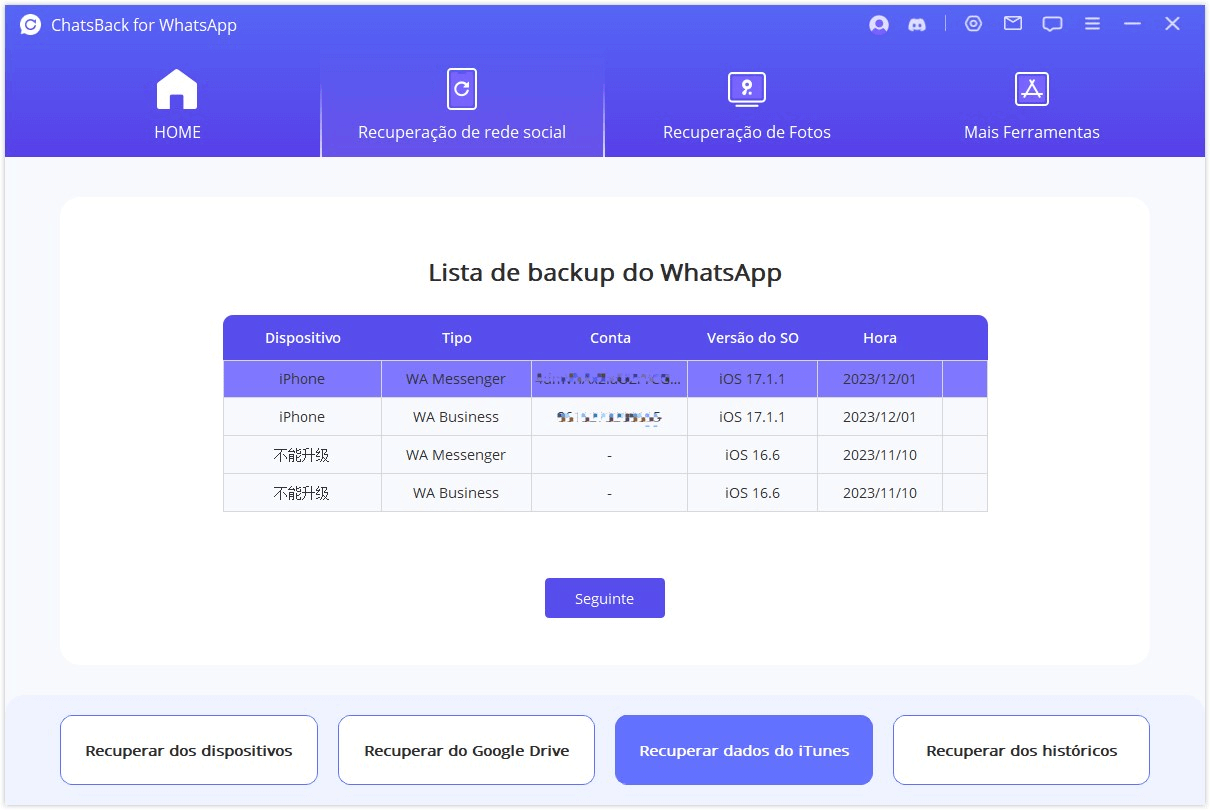
ChatsBack começa a analisar os dados. Quando estiver feito, você pode visualizar os dados.
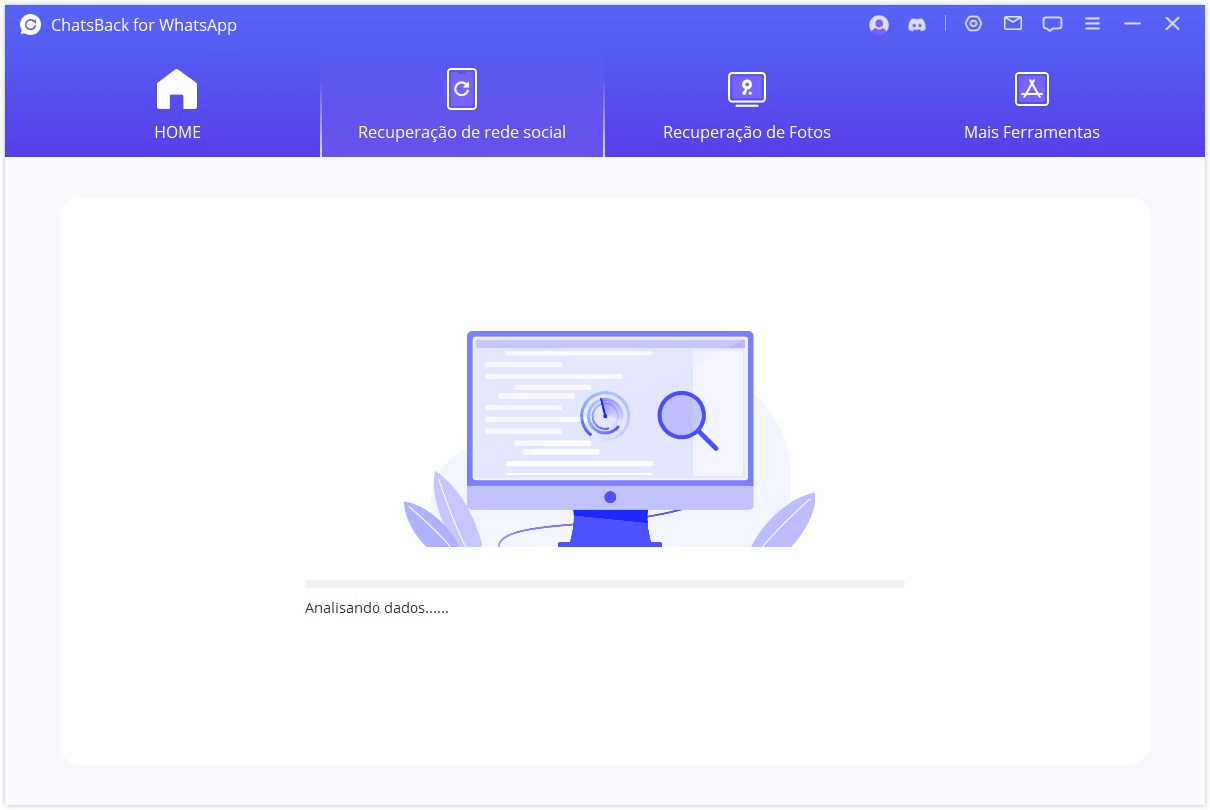
Etapa 2. Pré-visualizar e recuperar dados
Todos os dados recuperáveis serão mostrados como as imagens abaixo. Você pode optar por recuperar estes dados para seu telefones celulares ou computador.
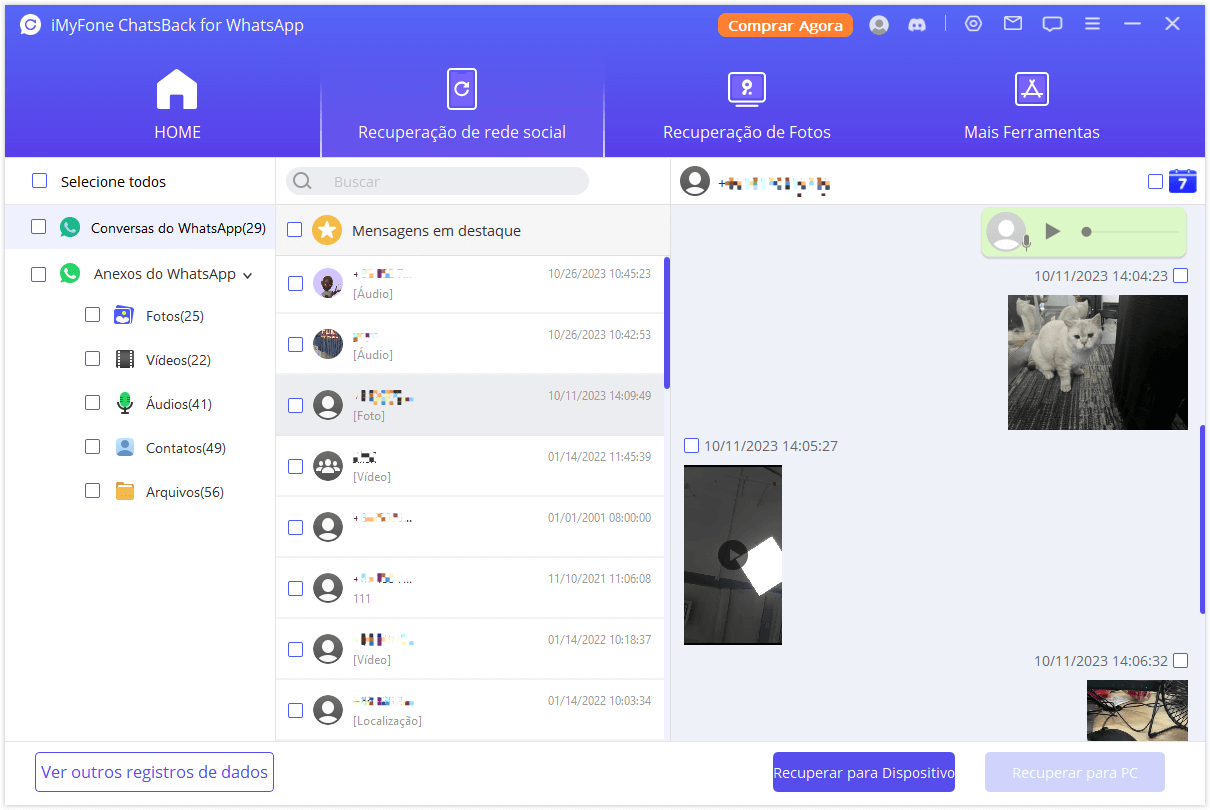
Recuperar para PC
Se você clicar na opção "Recuperar para PC", será necessário selecionar o formato do arquivo e onde salvá-lo. Clique em "OK" e o ChatsBack exportará o arquivo para o local que você escolher. Dependendo do tamanho do arquivo e da velocidade da rede, a exportação leva tempo.
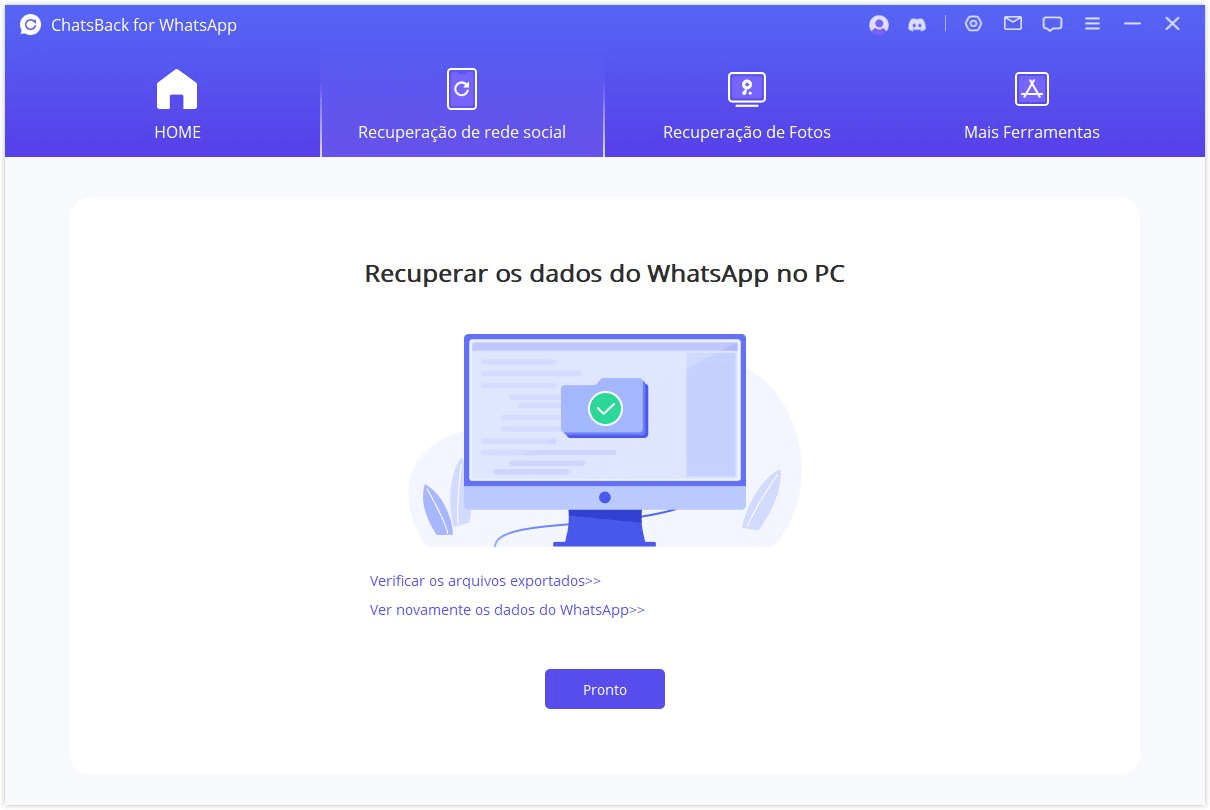
Recuperar para dispositivo
Se você escolher "Recuperar para dispositivo", você precisa ter certeza de que seu dispositivo é reconhecido pelo computador. Clique em "Iniciar" para prosseguir.
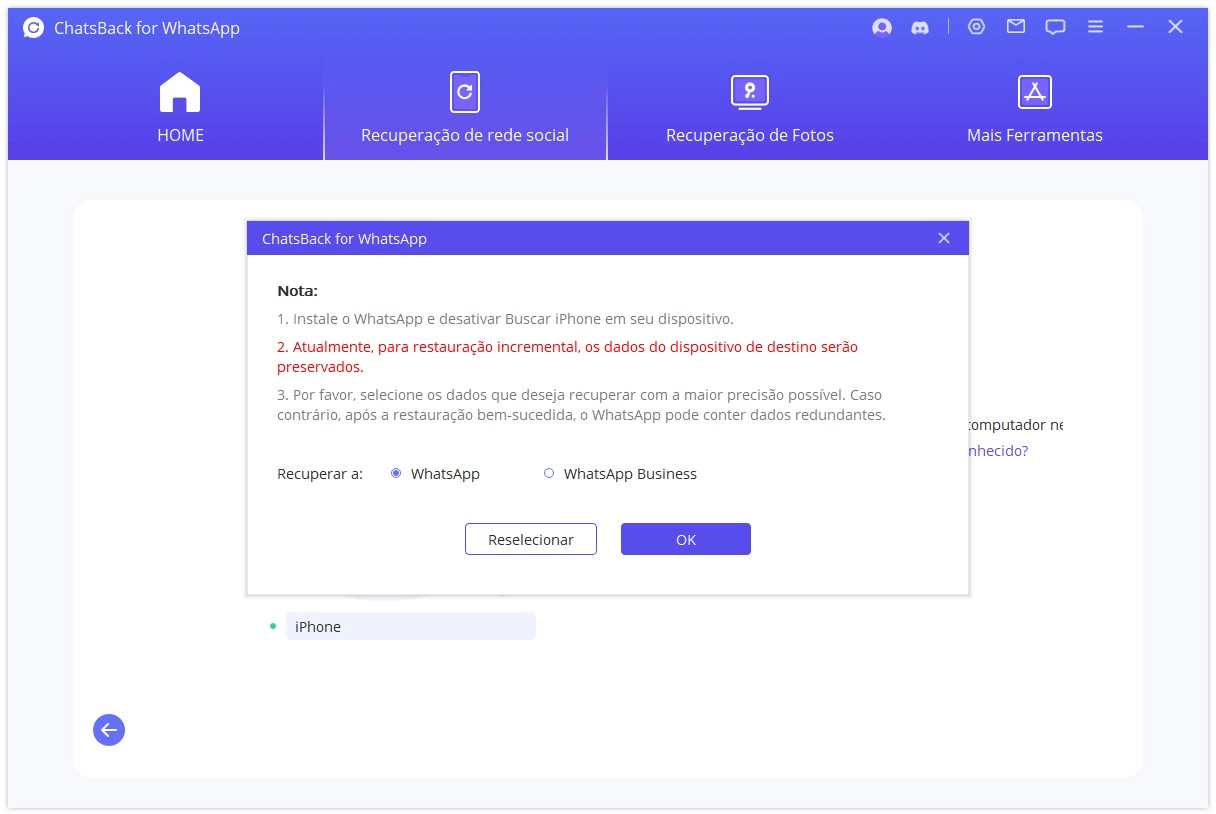
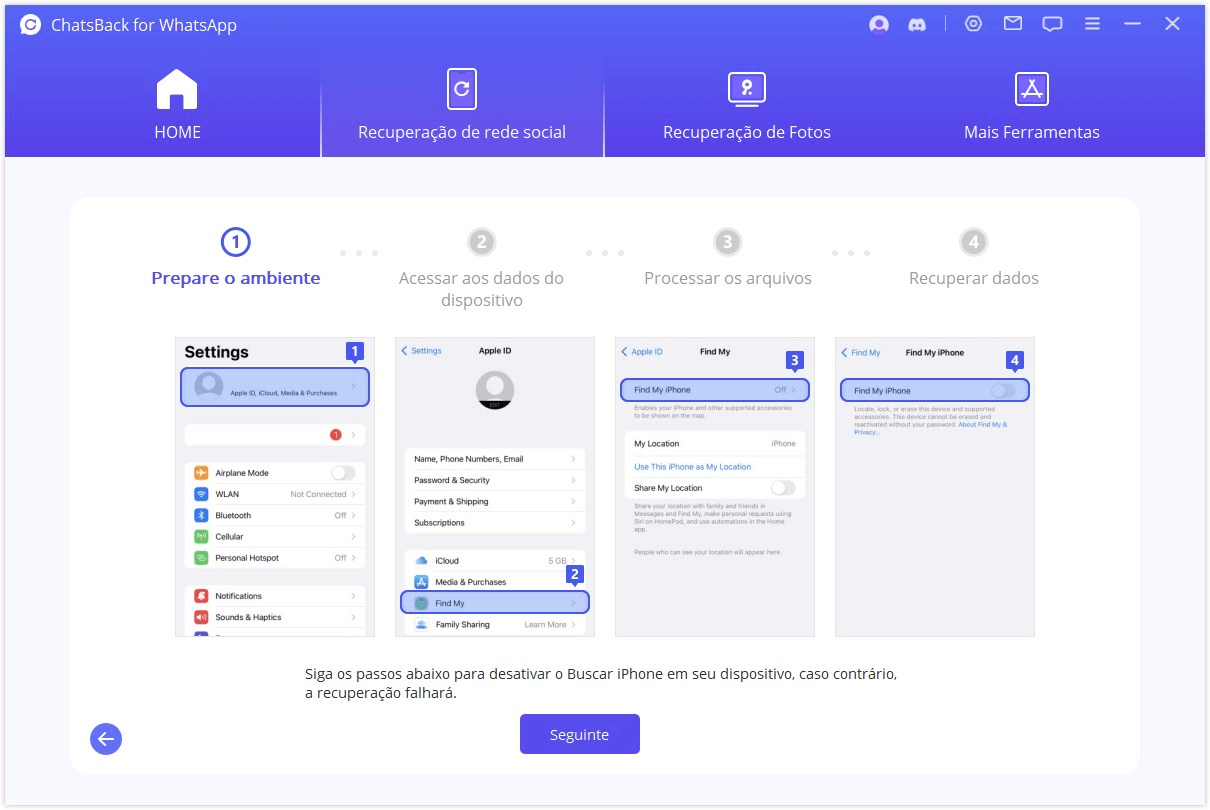
Em seguida, vá para a App Store para baixar o aplicativo WhatsApp.
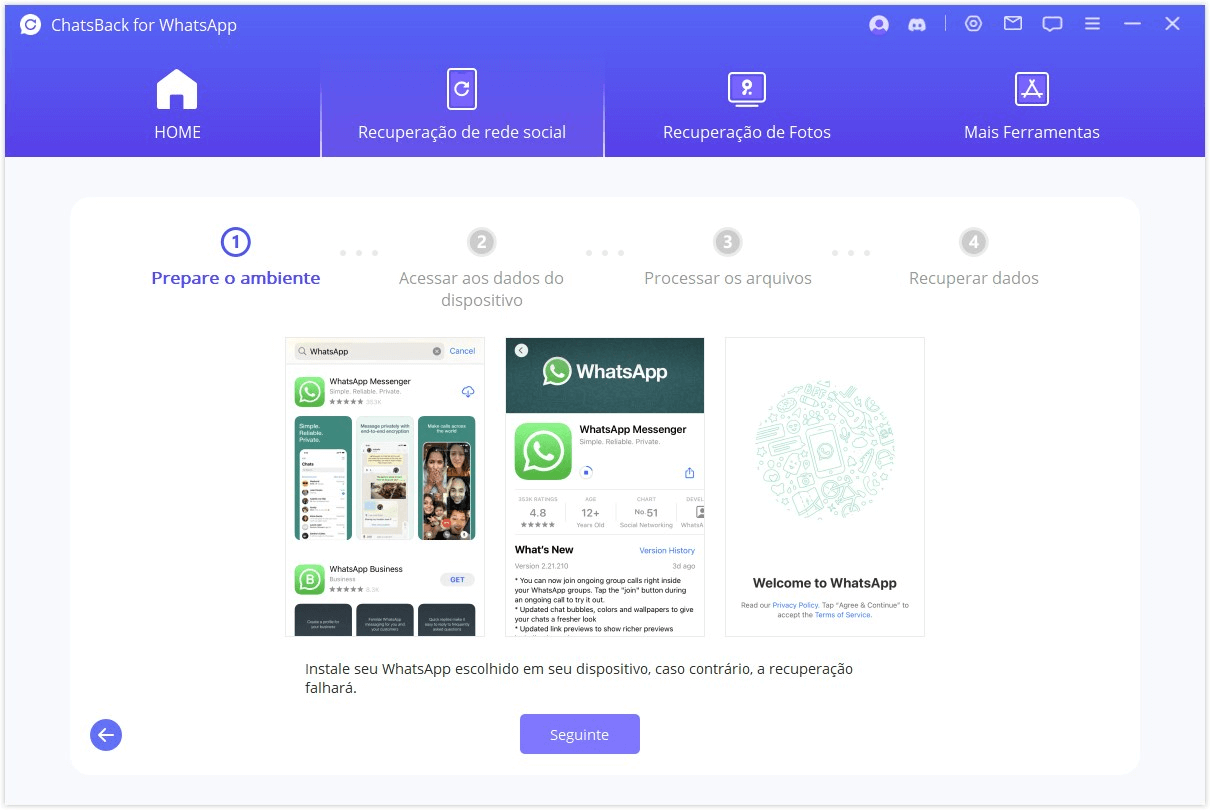
ChatsBack começará a processar os arquivos. Em breve, seu dispositivo será reiniciado e seus dados serão recuperados.
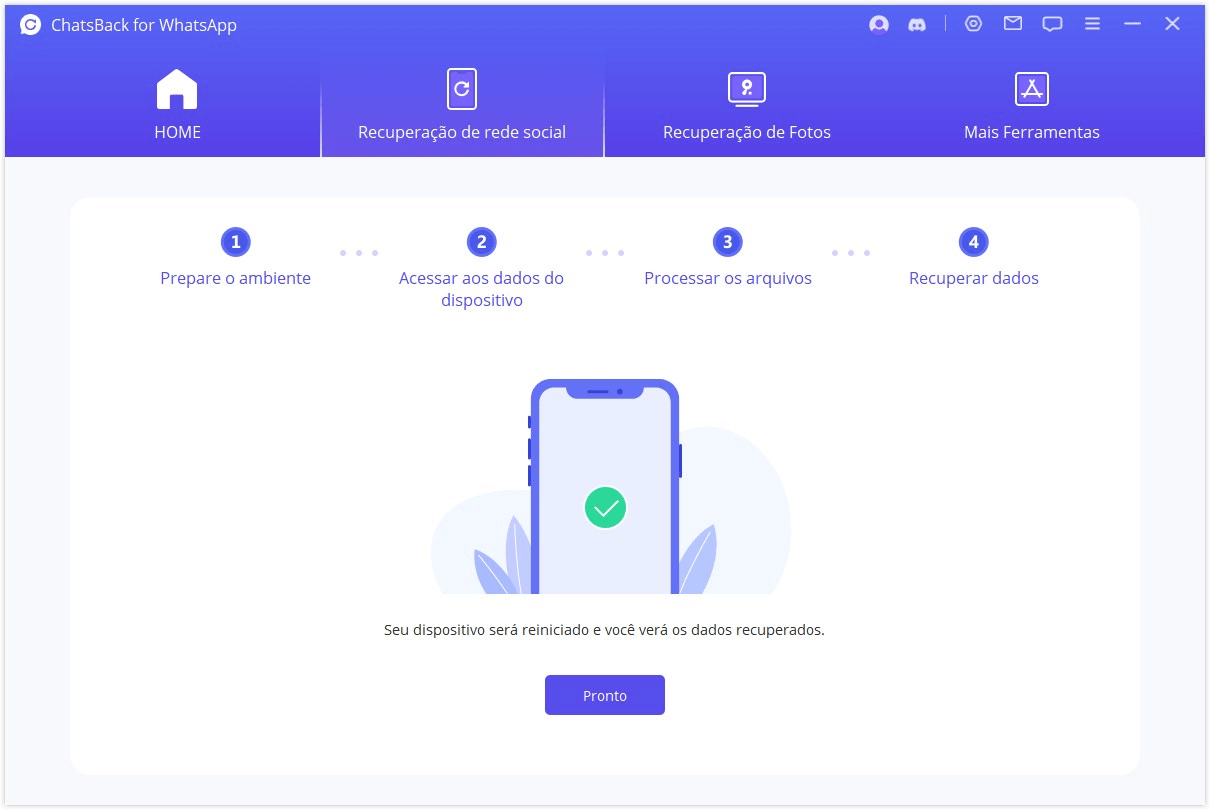
Método 4: Recuperar Dados do WhatsApp do do Registros Históricos
Neste método, o ChatsBack não precisa nem mesmo escanear o armazenamento de seu dispositivo, Google Drive ou o backup do iTunes. Você pode recuperar seus dados que estavam armazenados anteriormente no ChatsBack.
Etapa 1. Carregar e Selecionar Backup da Base de Dados
O programa carrega automaticamente o registro de histórico no ChatsBack. Selecione o que você deseja recuperar e clique em "Próximo" para prosseguir. Além disso, você pode criptografar estes registros para que somente você possa recuperar os dados. Se você não deseja mais manter esses dados no programa, por favor, apague-os clicando no símbolo "Lixeira".
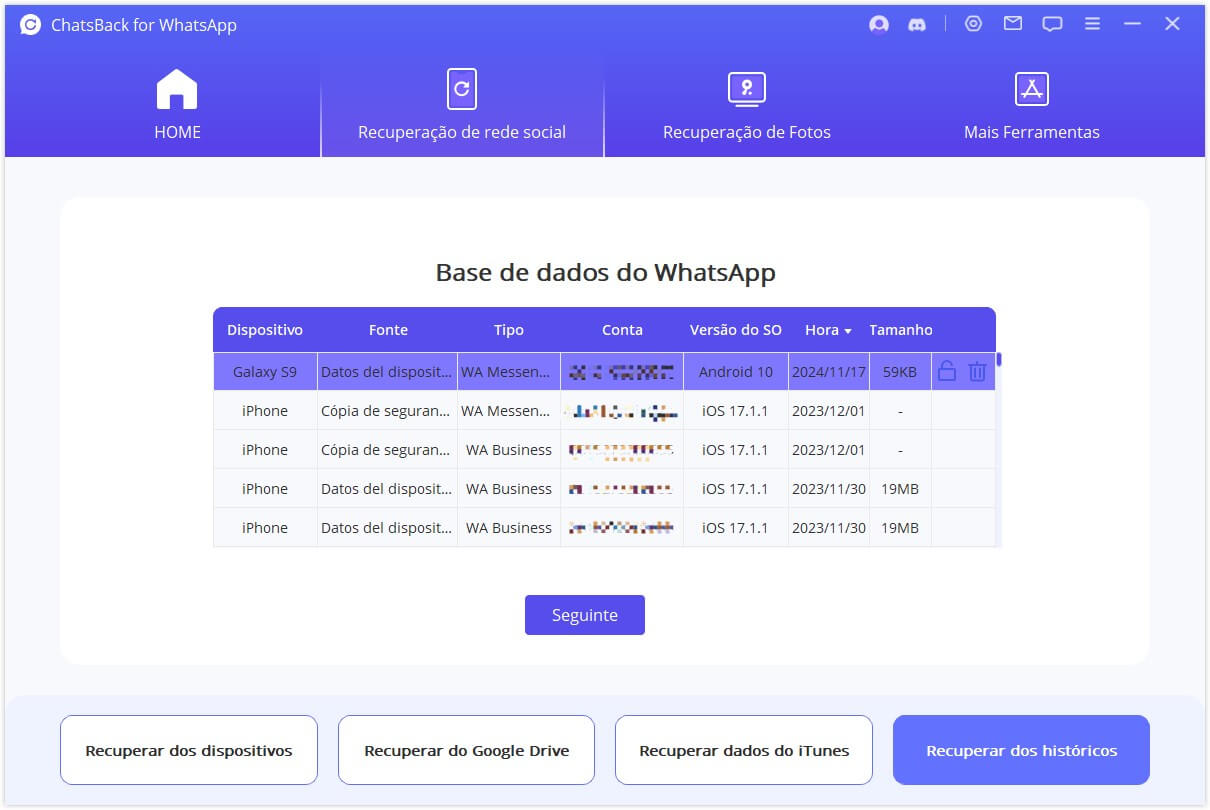
Etapa 2. Escanear Dado do dispositivo
Depois passamos para o processo de escaneamento. As etapas seguintes diferem de acordo com o modelo de seu dispositivo (iPhone/Andróide).
Para Android
ChatsBack começa a escanear e buscar os dados de seu dispositivo, que serão armazenados no Histórico, para que você possa recuperar esses dados algum dia, mesmo quando seu dispositivo for completamente reinicializado. Quando o escaneamento terminar, clique em "Próximo" para prosseguir.
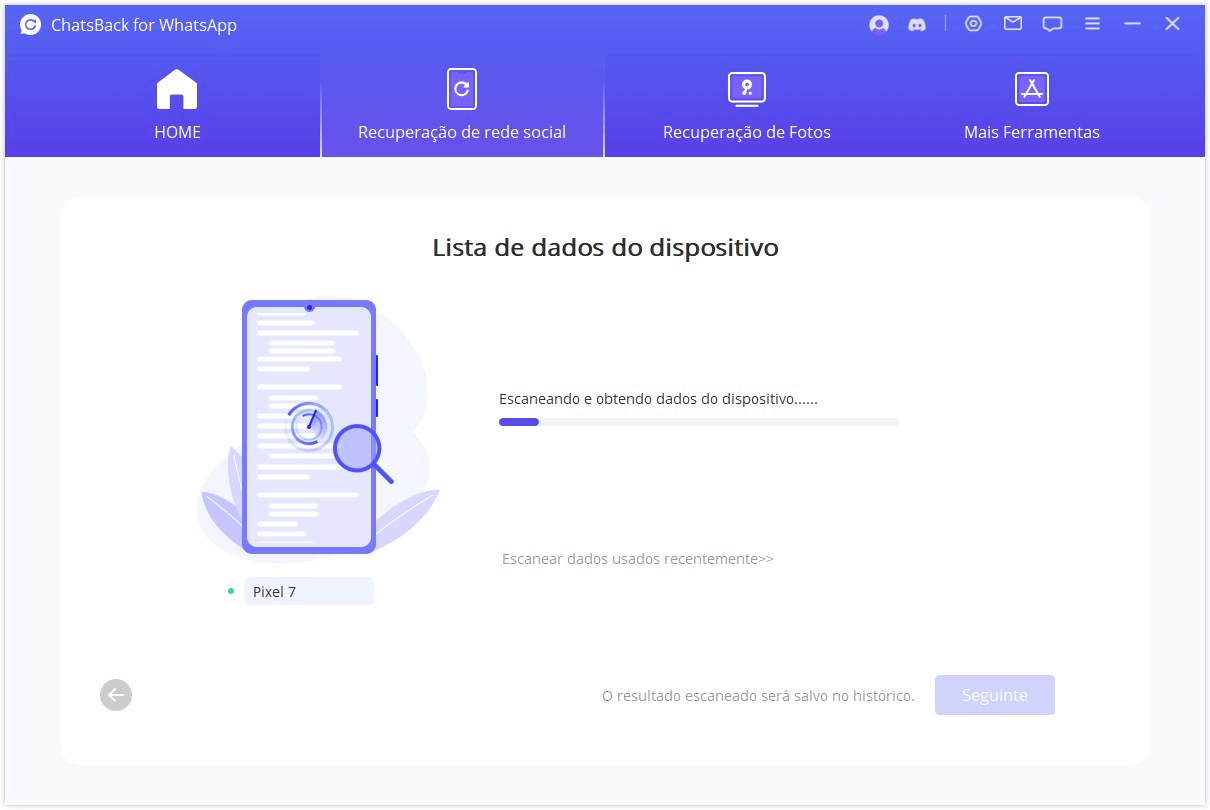
Para analisar a base de dados, ChatsBack precisa que você conceda a permissão. Primeiro, ChatsBack irá carregar os arquivos para preparar o ambiente para a análise dos dados.
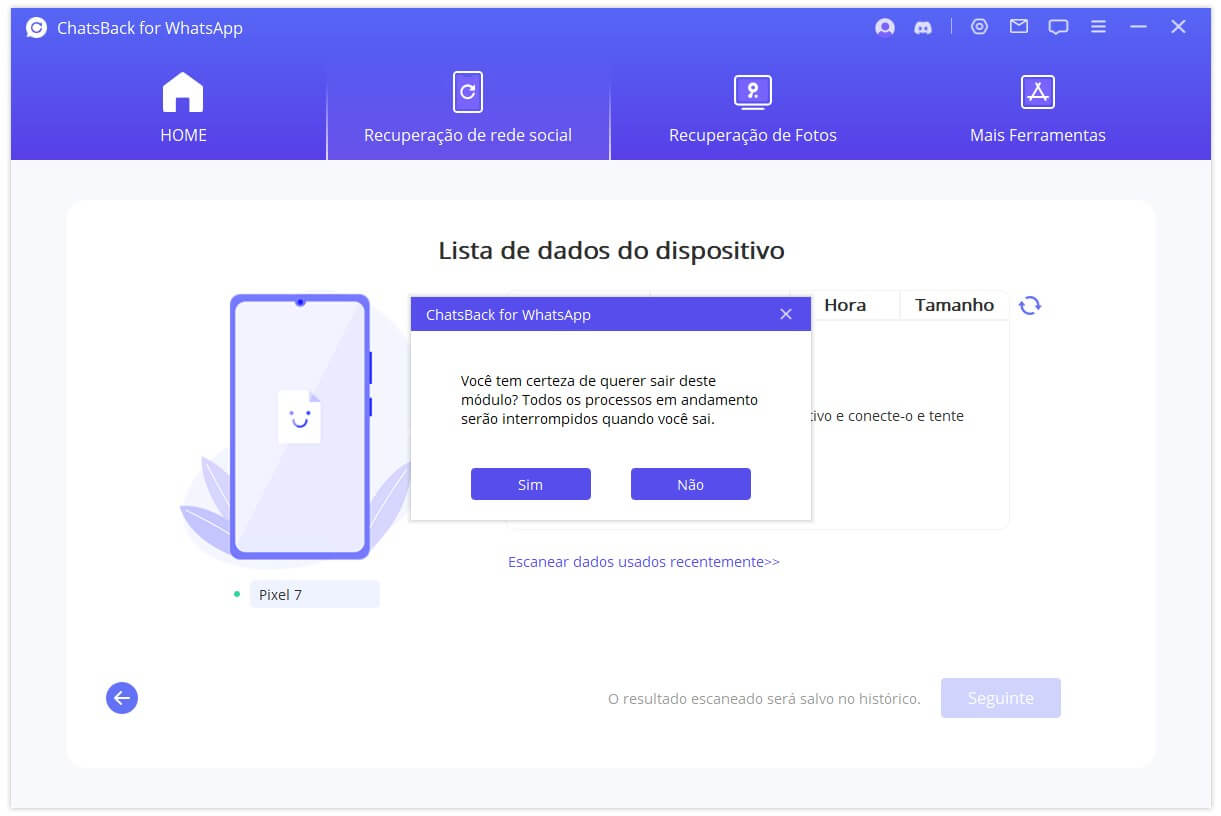
Em seguida, você precisa inserir o código do país e o número de telefone da base de dados do WhatsApp que você escolher. O WhatsApp enviará uma mensagem SMS para verificar seu número de telefone.
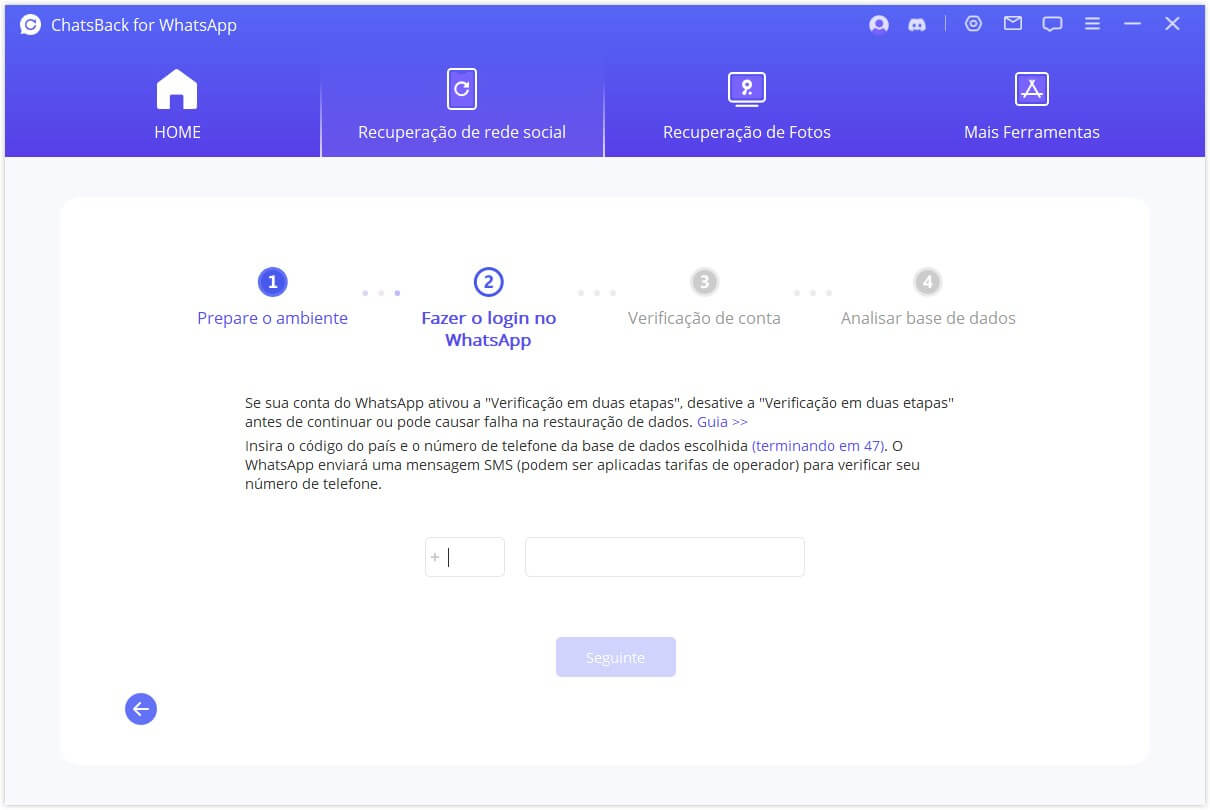
Depois que suas informações forem verificadas, ChatsBack calculará as chaves relacionadas para analisar a base de dados.
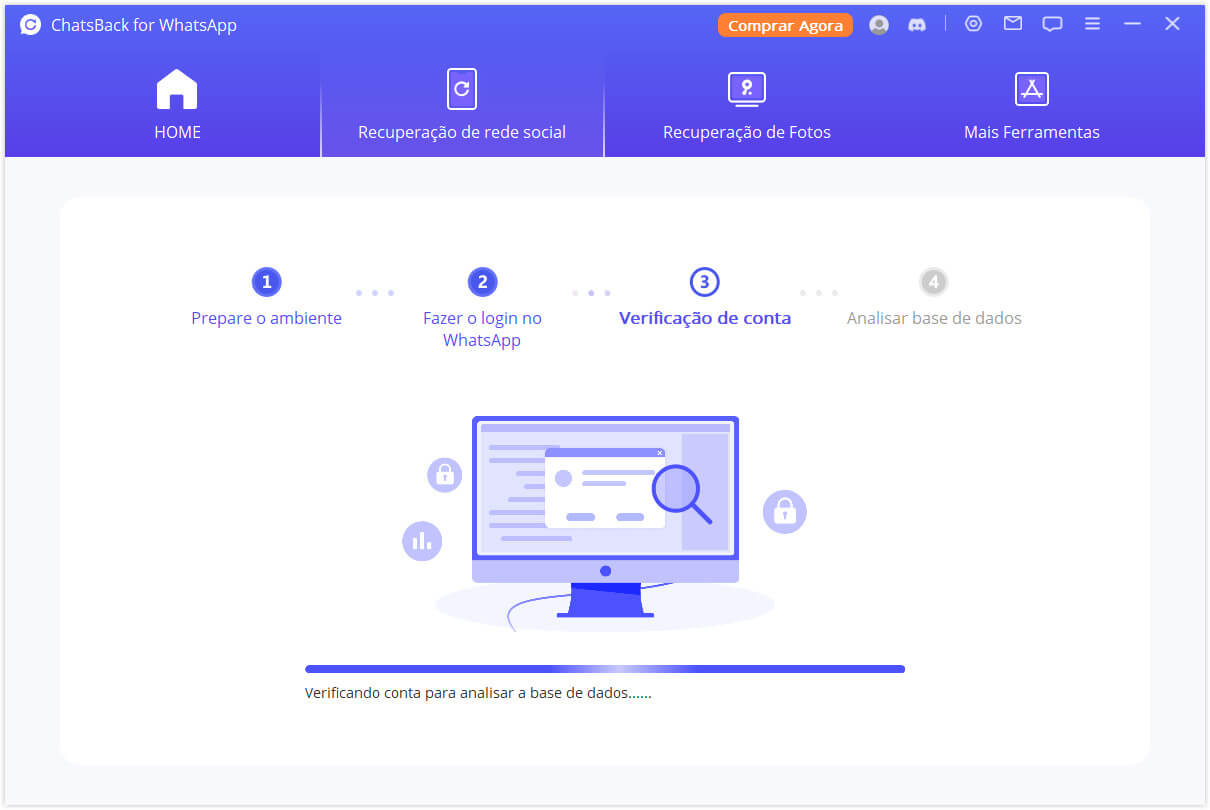
Finalmente, o programa irá analisar a base de dados que você escolher. Depois disso, podemos ir diretamente paraPré-visualizar e Recuperar Dados。
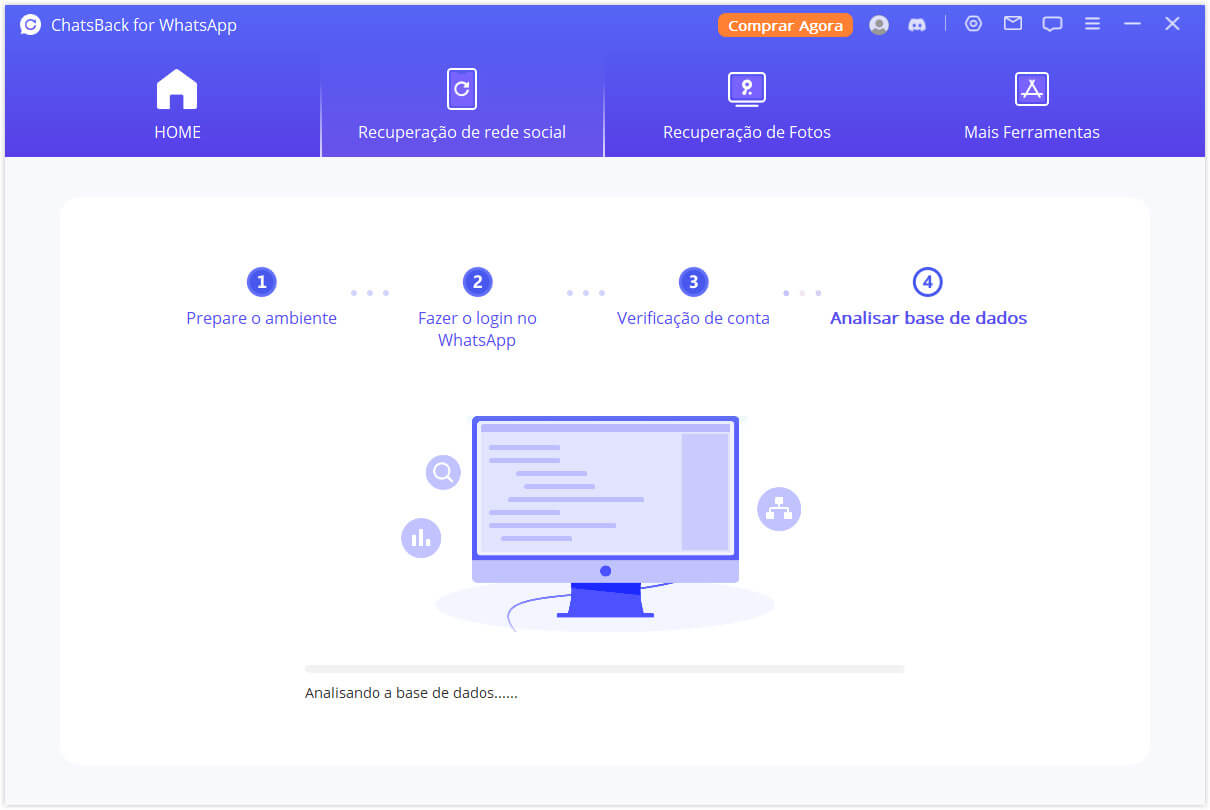
Para iOS
ChatsBack começa a acessar os dados de seu dispositivo, que serão analisados posteriormente pelo programa.
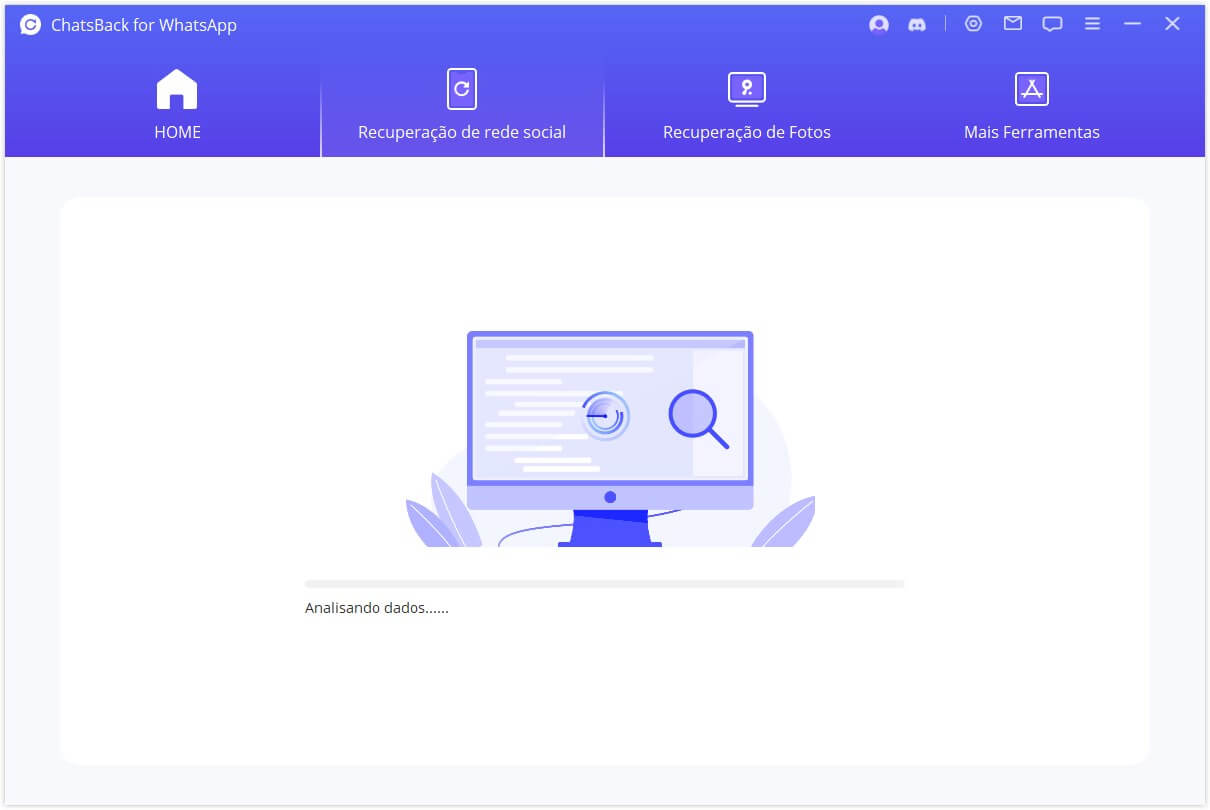
Etapa 3. Pré-visualizar e recuperar dados
Todos os dados recuperáveis serão mostrados como as imagens abaixo. Você pode optar por recuperar estes dados para seu telefones celulares ou computador.
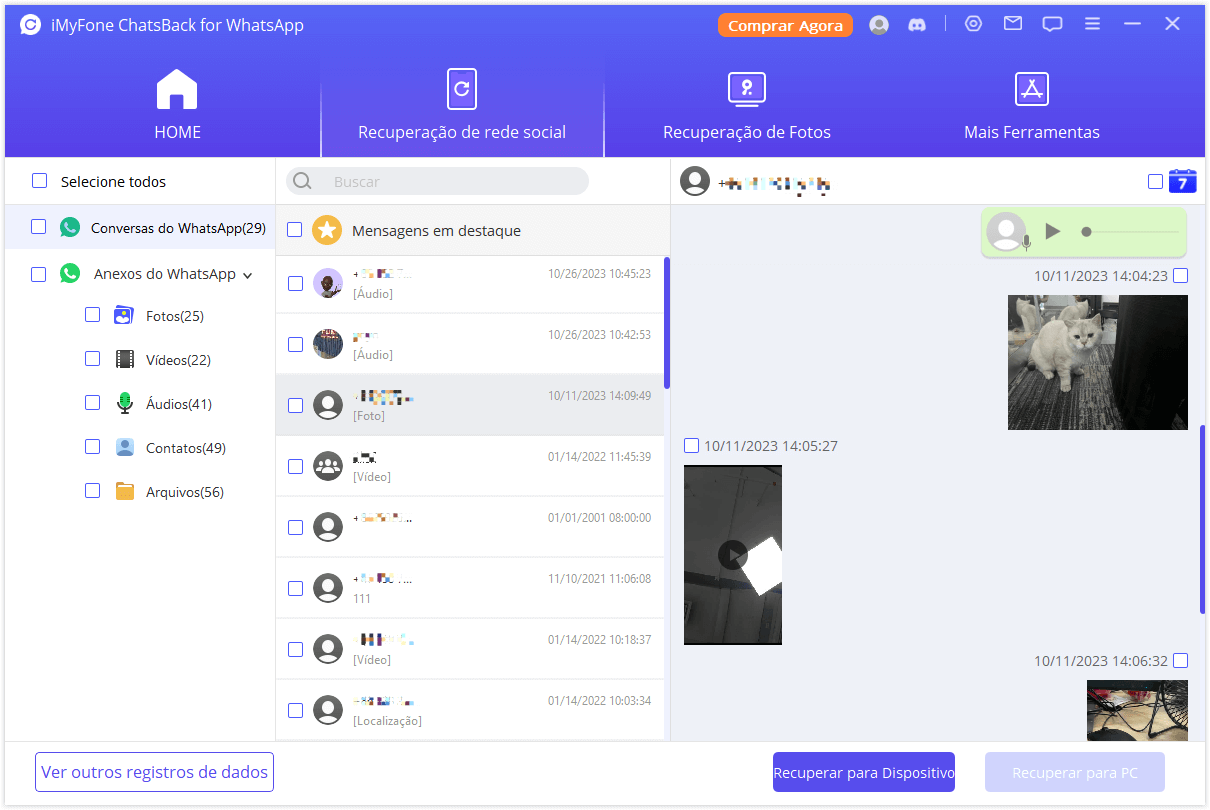
Recuperar para PC
Se você clicar na opção "Recuperar para PC", será necessário selecionar o formato do arquivo e onde salvá-lo. Clique em "OK" e o ChatsBack exportará o arquivo para o local que você escolher. Dependendo do tamanho do arquivo e da velocidade da rede, a exportação leva tempo.
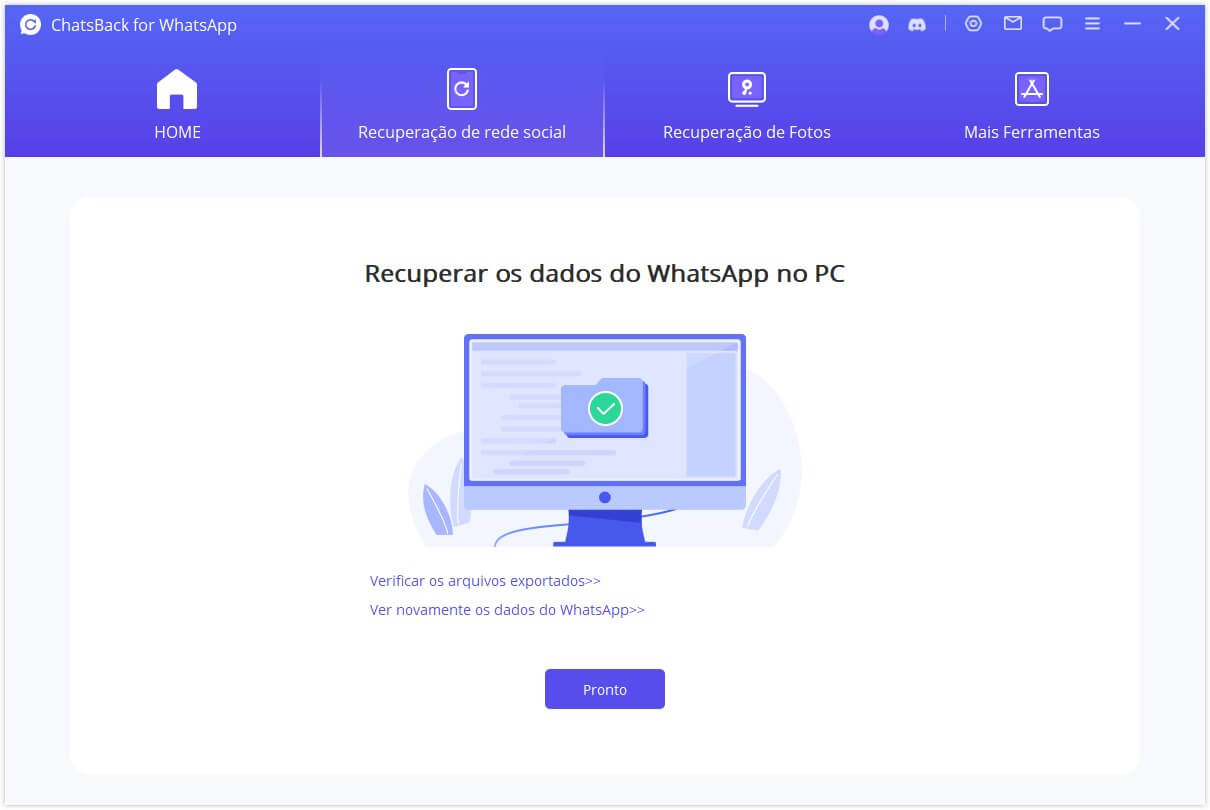
Recuperar para dispositivo
Se você escolher "Recuperar para dispositivo", você precisa ter certeza de que seu dispositivo é reconhecido pelo computador. Clique em "Iniciar" para prosseguir.
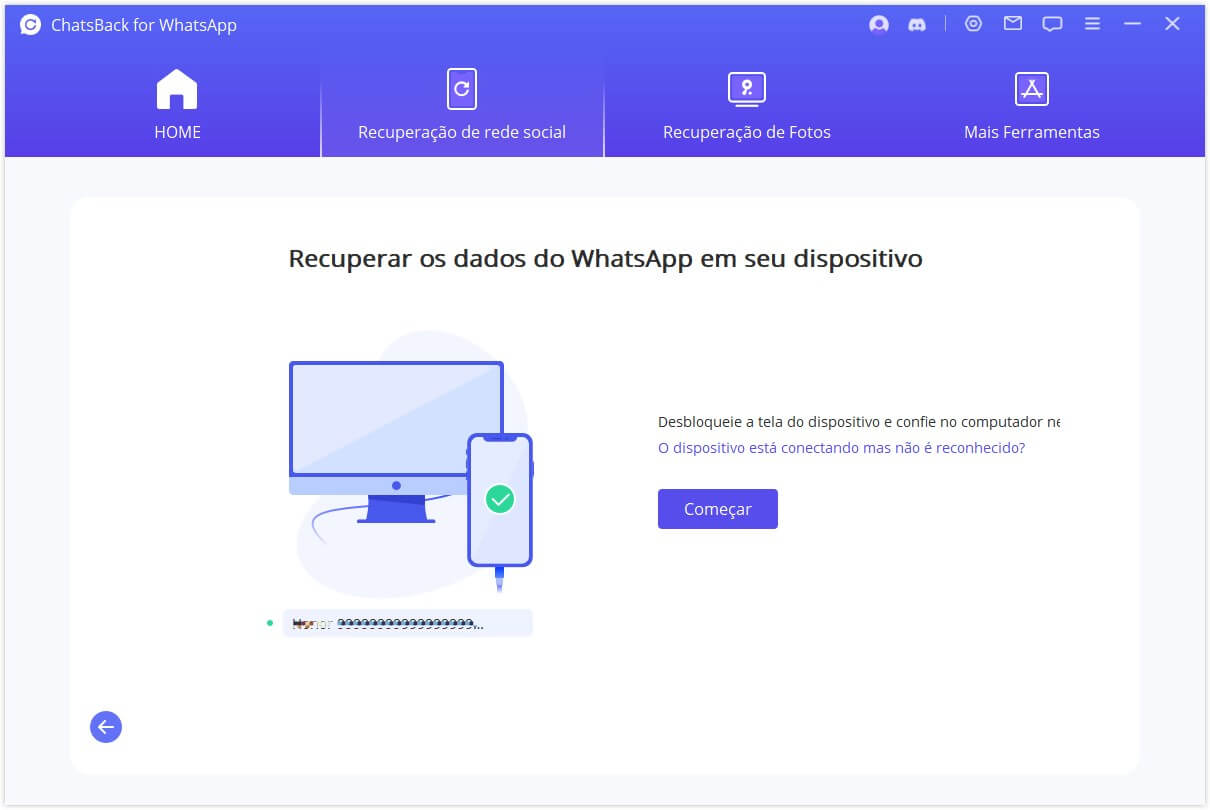
Para Android
A fim de recuperar os dados para seu dispositivo, ChatsBack instalará uma versão antiga do WhatsApp em seu dispositivo, siga as instruções para prosseguir. Observe que os dados do WhatsApp no dispositivo alvo serão apagados depois da recuperação. Portanto, faça o backup do WhatsApp primeiro. Clique "OK" para prosseguir.
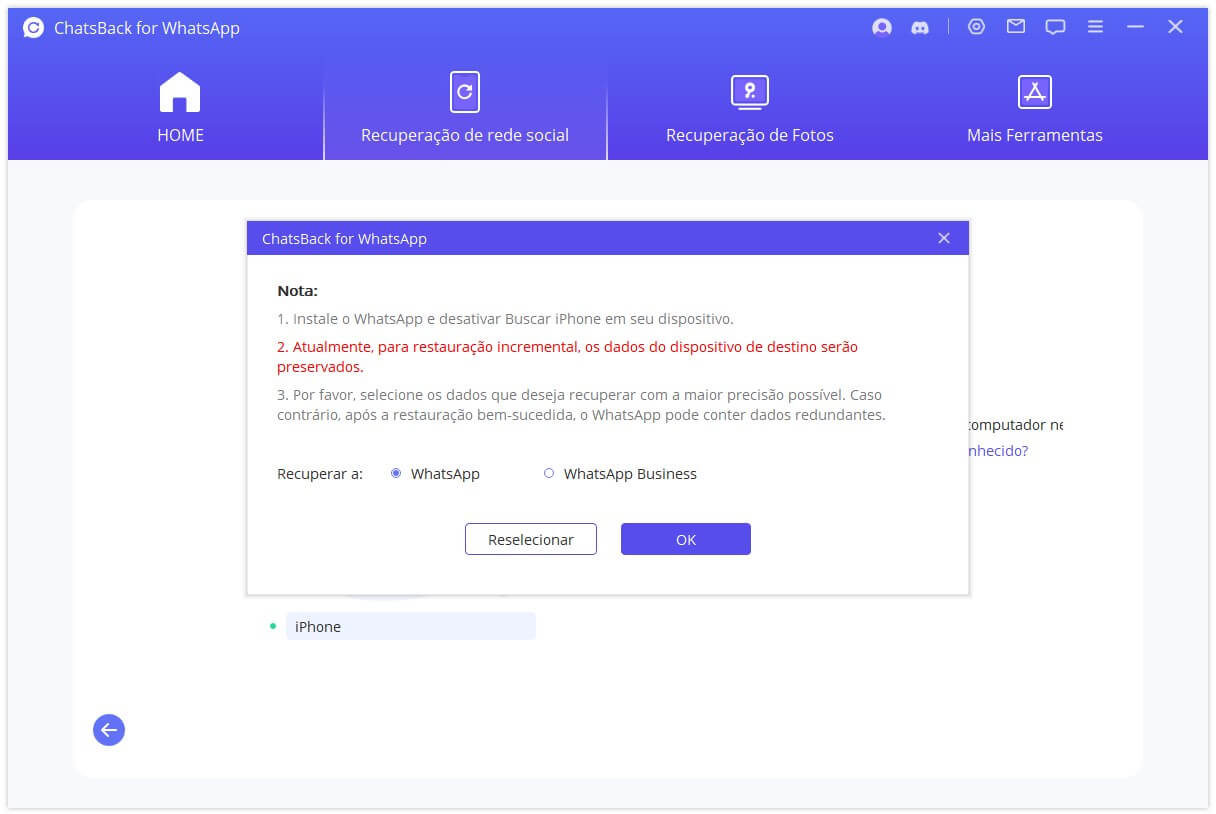
Começa a instalação da versão antiga do WhatsApp. Em caso de falha inesperada, você deve desbloquear seu dispositivo e seguir as instruções.
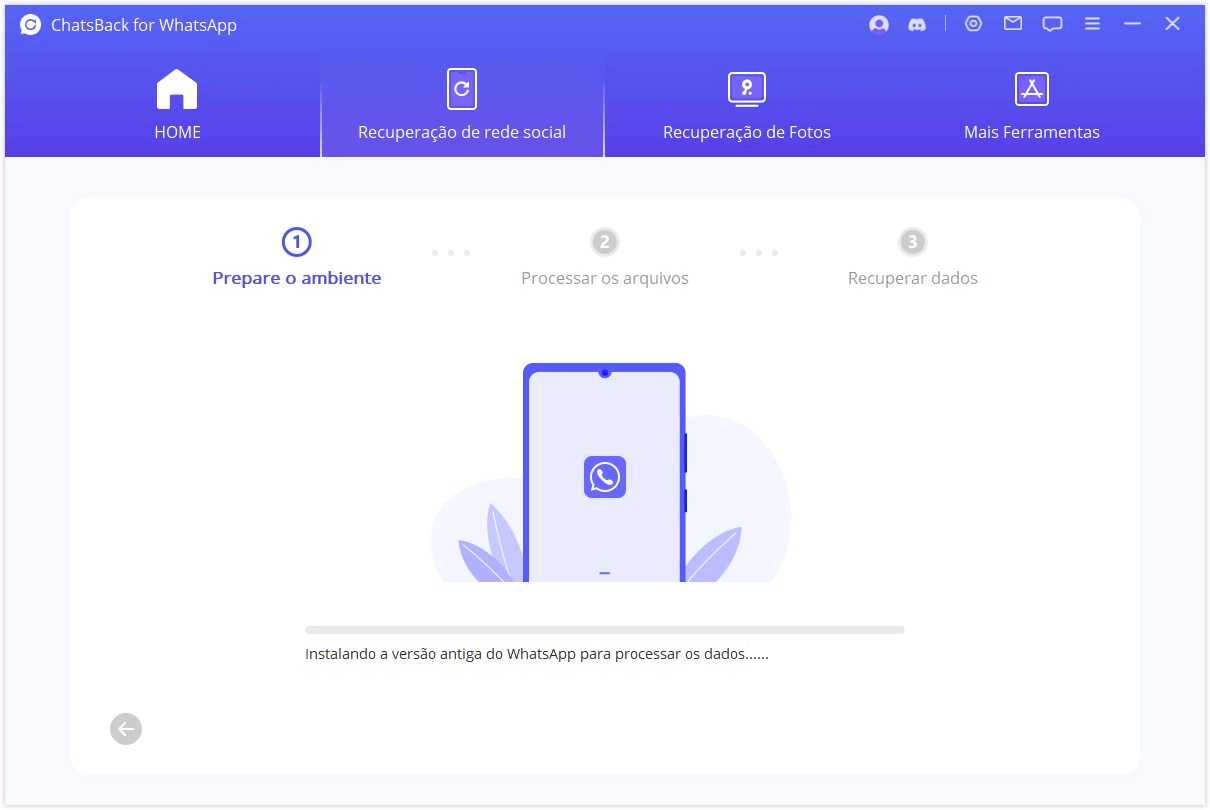
ChatsBack irá processar os arquivos. Em breve, seus dados serão recuperados. Entre na sua conta WhatsApp e você verá os dados recuperados. Depois do login, faça um backup local e atualize o WhatsApp para a versão oficial mais recente.
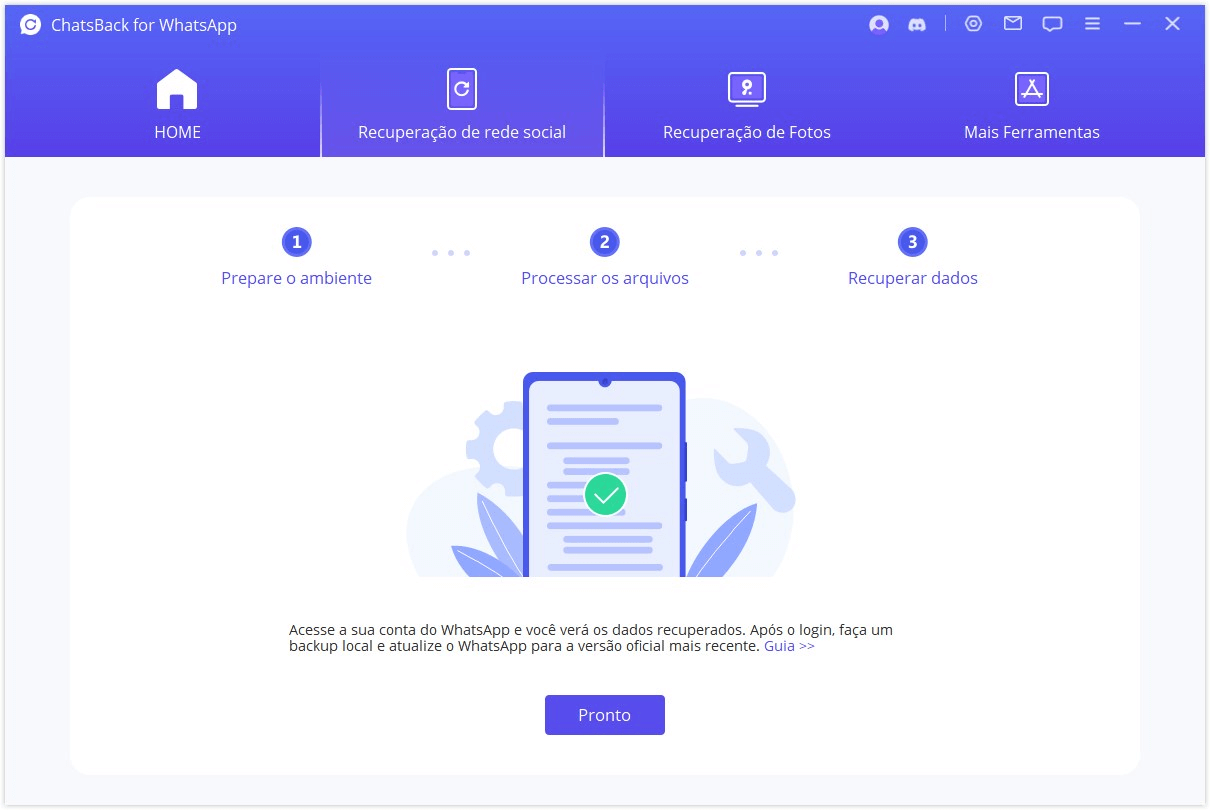
Para iOS
Antes de recuperar os dados para seu dispositivo, ChatsBack instalará uma versão antiga do WhatsApp em seu dispositivo. Ao mesmo tempo, Buscar iPhone tem de estar desligado. Observe que os dados do WhatsApp no dispositivo alvo serão apagados depois da recuperação. Portanto, faça o backup do WhatsApp primeiro. Clique "OK" para prosseguir.
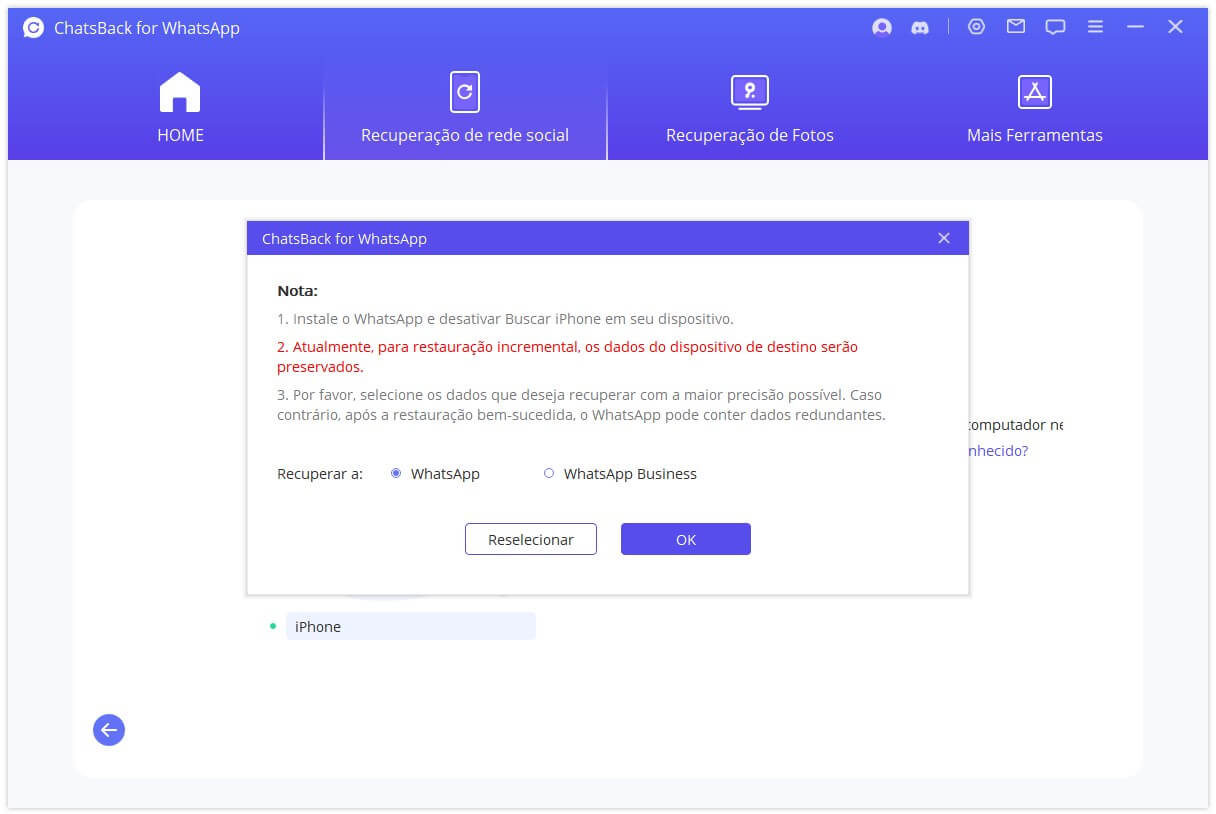
Siga as instruções para desativar Buscar iPhone do seu iPhone.
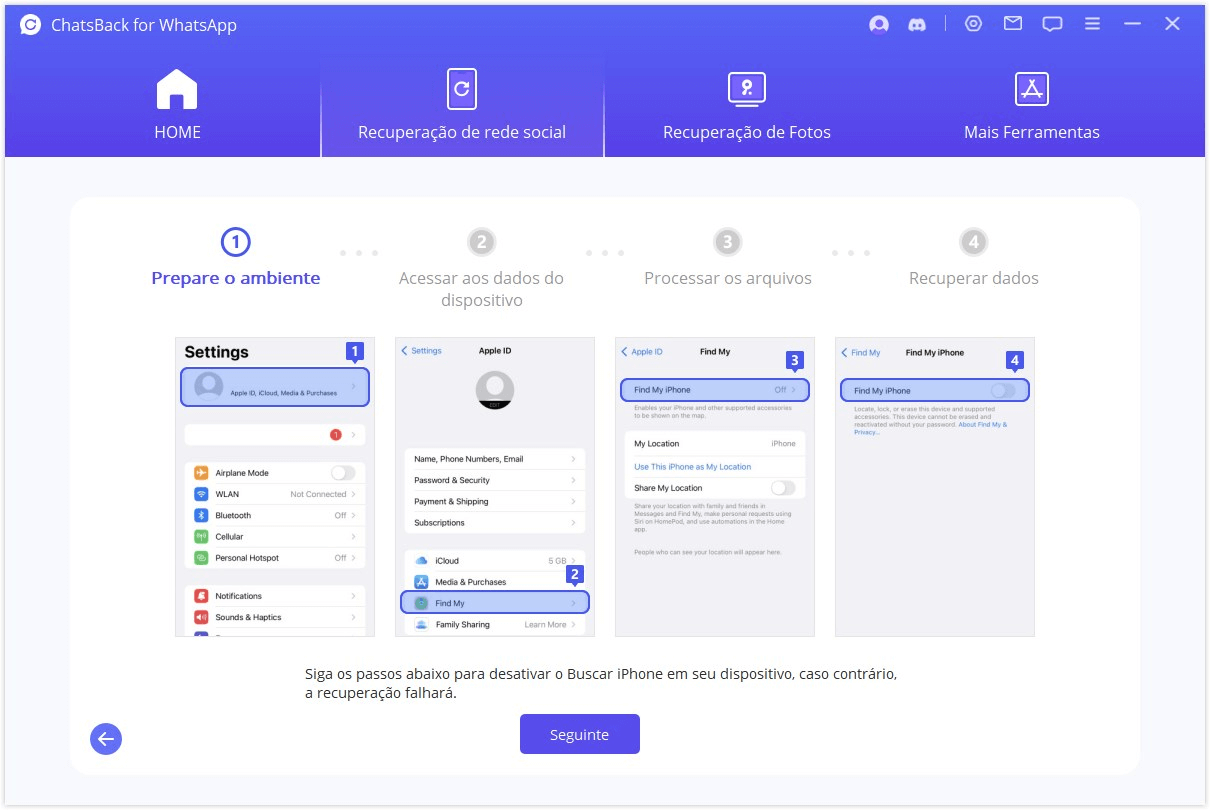
Em seguida, vá para a App Store para baixar o aplicativo WhatsApp.
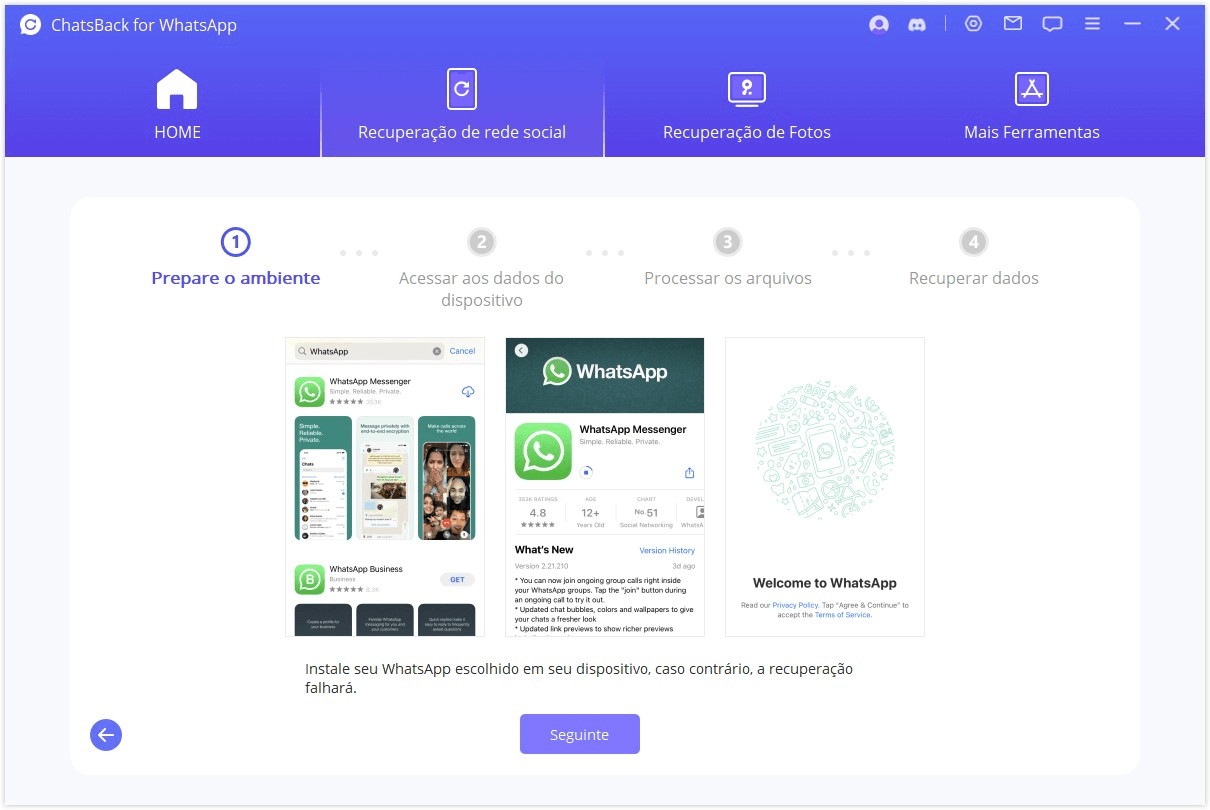
ChatsBack começará a processar os arquivos. Em breve, seu dispositivo será reiniciado e seus dados serão recuperados.